Page 1
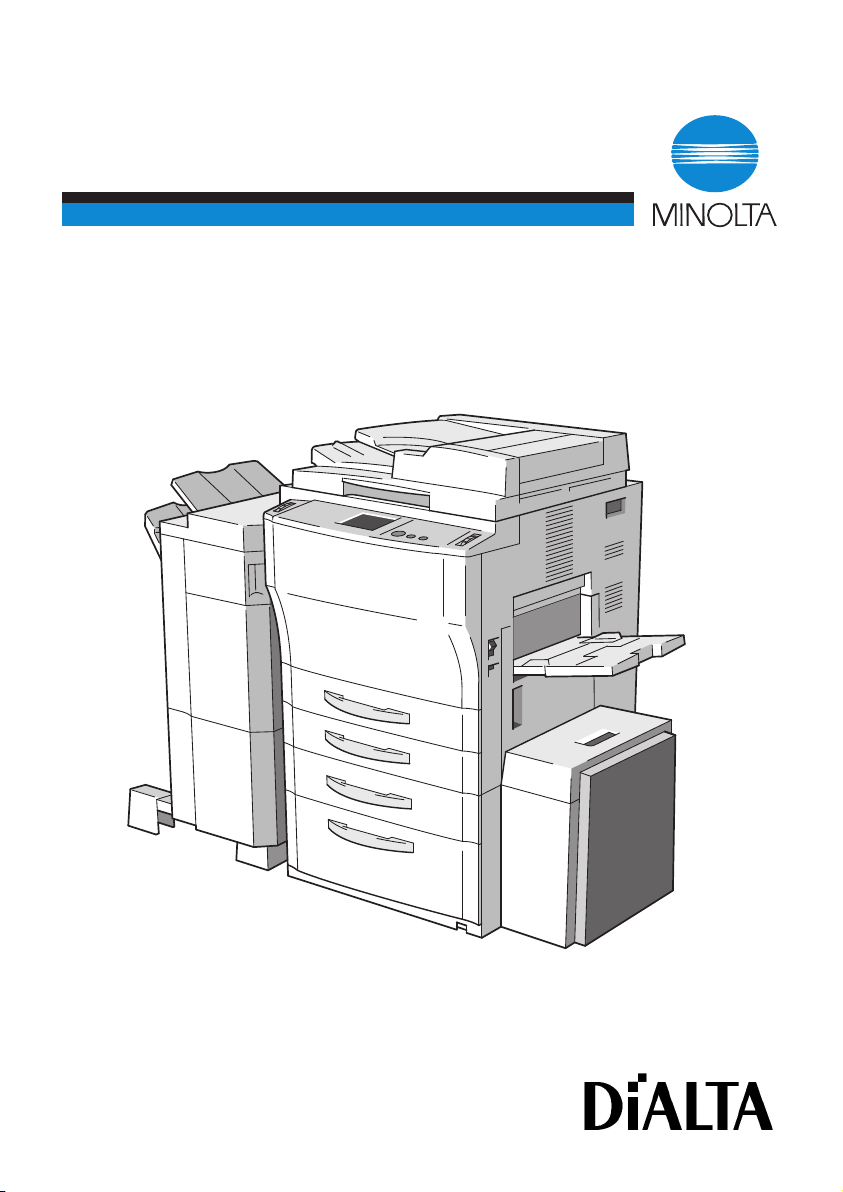
Betjeningsvejledning
Di470
www.minoltaeurope.com The essentials of imaging
Page 2
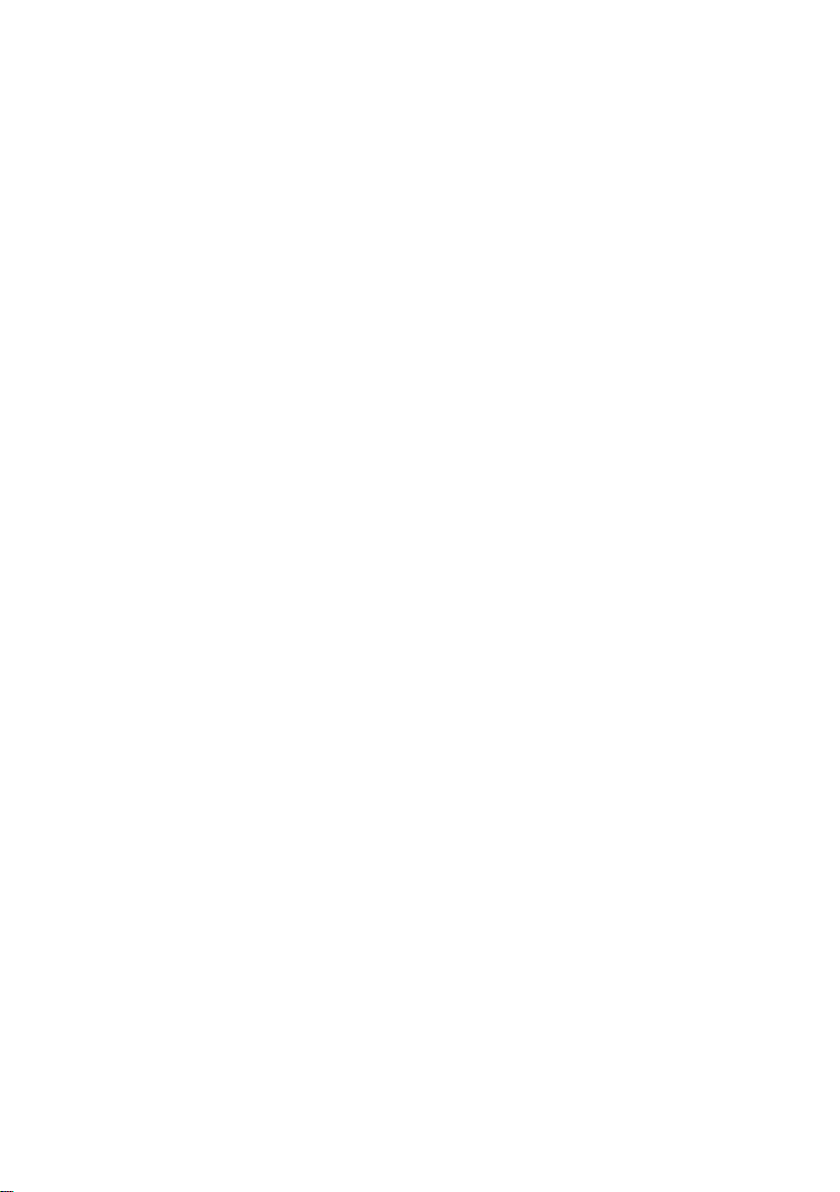
Page 3
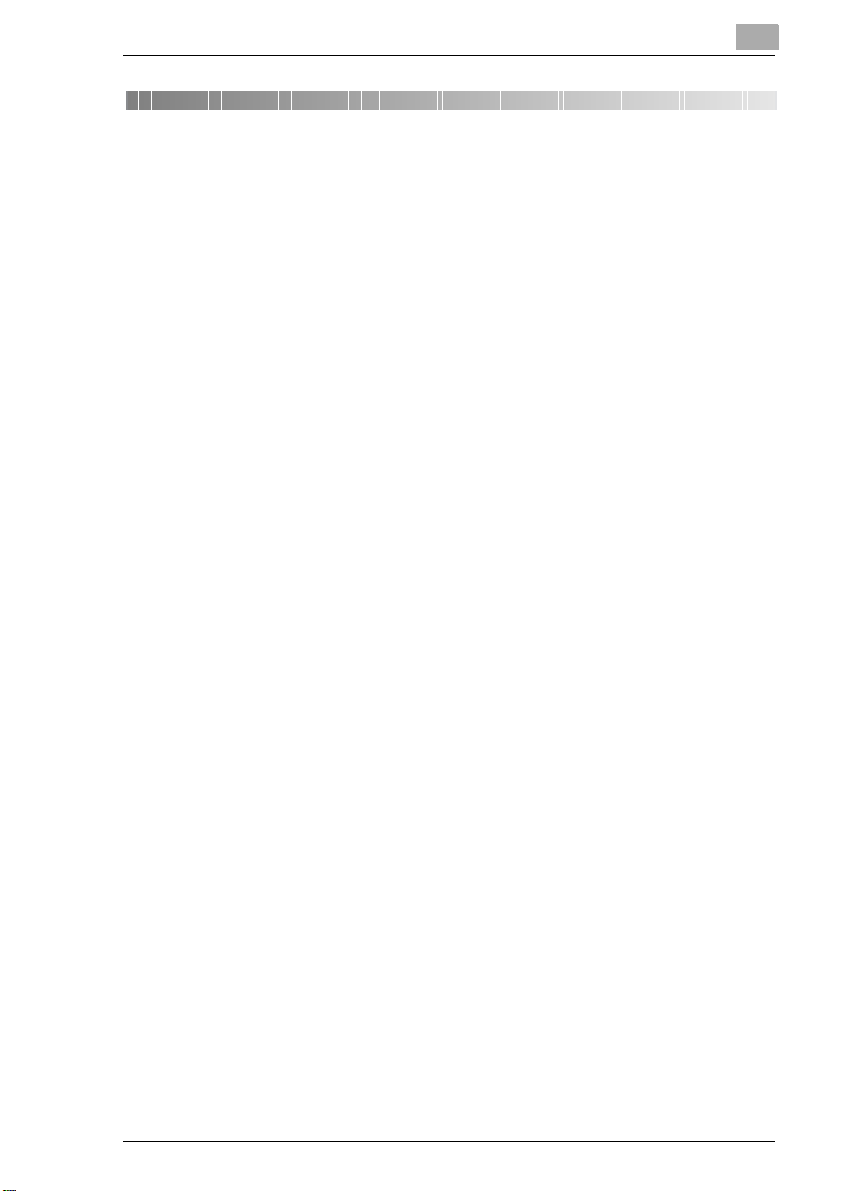
Indholdsfortegnelse
1 Indledning
1.1 Vi ønsker tilfredse kunder............................................................1-1
1.2 Minolta tænker på miljøet . . ........................................................1-2
Tilbagelevering og genbrug.............................................................1-2
Hvad betyder Energy Star®? ..........................................................1-2
Anvendelse af genbrugspapir .........................................................1-2
1.3 Betjeningsvejledningen – i trykt og
digital form.....................................................................................1-3
Betjeningsvejledning (trykt version) ................................................1-3
Udvidet betjeningsvejledning
(digital version på cd)......................................................................1-3
1.4 Vejviser gennem betjeningsvejledningen...................................1-4
Hvilke emner behandles i denne
betjeningsvejledning?......................................................................1-4
Forklaring på illustrationer og
særlige skrivemåder........................................................................1-6
Kort forklaring på fast definerede
begreber og symboler .....................................................................1-8
2 Lær Deres kopimaskine at kende
2.1 Maskinoversigt..............................................................................2-1
Kopimaskine Di470 (udvendig) .......................................................2-1
Kopimaskine Di470 (indvendig) ......................................................2-3
2.2 Ekstraudstyr ..................................................................................2-4
Originaldæksel ................................................................................2-4
Automatisk dokumentfeeder EDH-3................................................2-5
Efterbehandler FN-105 og FN-106..................................................2-6
Efterbehandler FN-503....................................................................2-7
Efterbehandler FN-5........................................................................2-8
Højkapacitetsunderskab PF-115.....................................................2-9
Duplex-underskab PF-7D..............................................................2-10
Underskab PF-208........................................................................2-11
Højkapacitetskassette C-306 ........................................................2-12
Højkapacitetskassette C-306 ........................................................2-13
Harddisk HDD-1............................................................................2-13
Hukommelse-udvidelse M32-2......................................................2-13
Printercontroller Pi5500/Pi4700e ..................................................2-13
Di470
Page 4
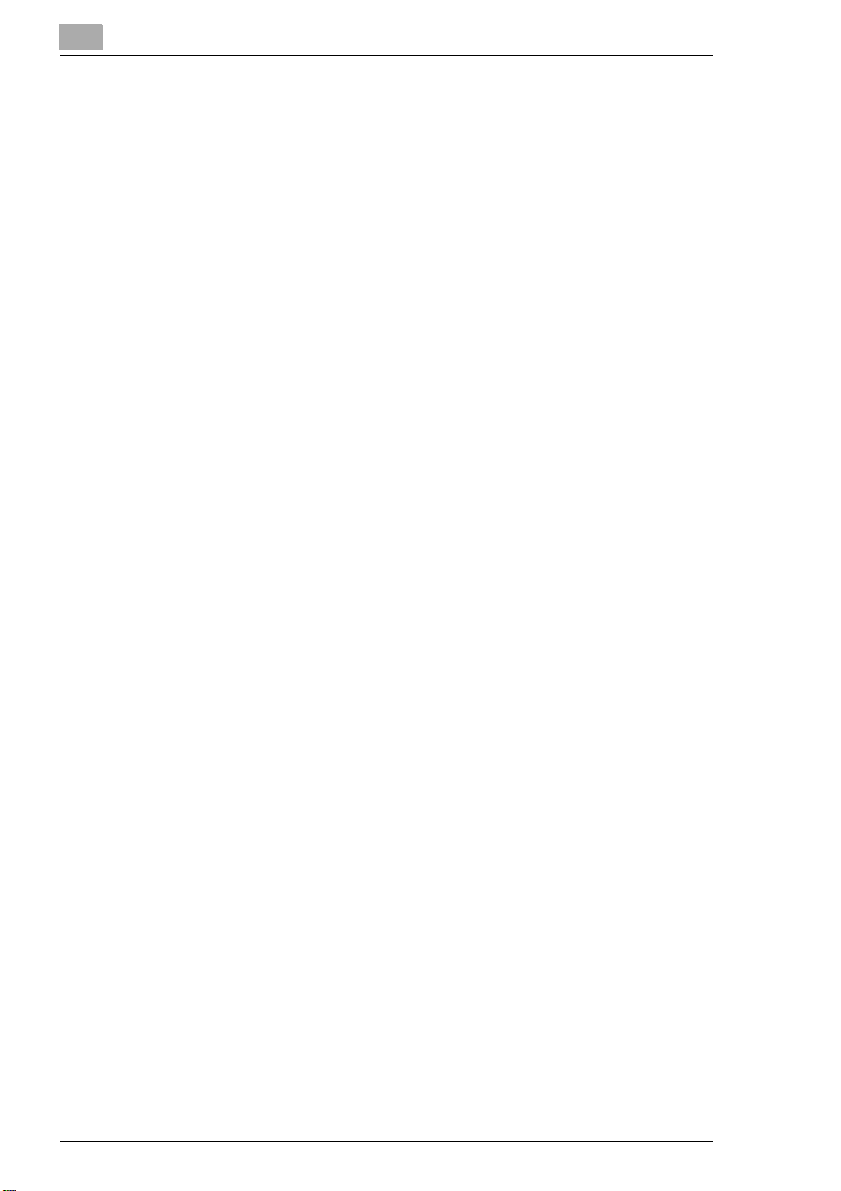
2.3 Sikker brug af kopimaskinen..................................................... 2-14
Lasersikkerhed ............................................................................. 2-17
Intern laserstråling ....................................................................... 2-18
Lydmåling ..................................................................................... 2-19
Sikkerhedsmærkat........................................................................ 2-19
Oplysninger på typeskiltet ............................................................ 2-22
2.4 Transport af kopimaskinen........................................................ 2-23
2.5 Opstilling af kopimaskinen........................................................2-23
Krav til omgivelserne .................................................................... 2-23
Opstillingssted .............................................................................. 2-23
Kopimaskinens pladsbehov.......................................................... 2-24
Opbevaring af forbrugsmateriale .................................................. 2-24
2.6 Tilslutning af kopimaskinen ...................................................... 2-25
2.7 Til-/frakobling af kopimaskinen................................................. 2-25
Tilkobling af kopimaskinen ........................................................... 2-25
Frakobling af kopimaskinen.......................................................... 2-26
2.8 Betjeningspanelets taster og indikatorer.................................2-27
Venstre side af betjeningspanelet ................................................ 2-27
Højre side af betjeningspanelet .................................................... 2-29
Berøringsskærm .......................................................................... 2-31
2.9 Sådan betjenes berøringsskærmen.......................................... 2-32
Arbejde med berøringsskærm ...................................................... 2-32
2.10 Opfyldning af papirkassette ..................................................... 2-33
1. og 2. papirkassette (standardkassette) .................................... 2-33
3. papirkassette– PF-115 (specialtilbehør)................................... 2-35
3. og 4. papirkassette – PF-208
(specialtilbehør) ............................................................................ 2-37
Højkapacitetskassette – C-306 eller C-306L
(specialtilbehør) ............................................................................ 2-38
Manuel papirindføring................................................................... 2-40
2.11 Udskiftning af tonerpatron ........................................................ 2-42
2.12 Udskiftning af hæftepatron........................................................ 2-45
Efterbehandler FN-5 ..................................................................... 2-45
Efterbehandler FN-105................................................................. 2-48
Efterbehandler FN-106................................................................. 2-51
Efterbehandler med postbakke FN-503........................................ 2-53
2.13 Standsning af kopimaskinen..................................................... 2-56
2.14 De bør være opmærksom på følgende..................................... 2-56
2.15 Hertil skal De anvende Deres kopimaskine ............................. 2-57
Di470
Page 5
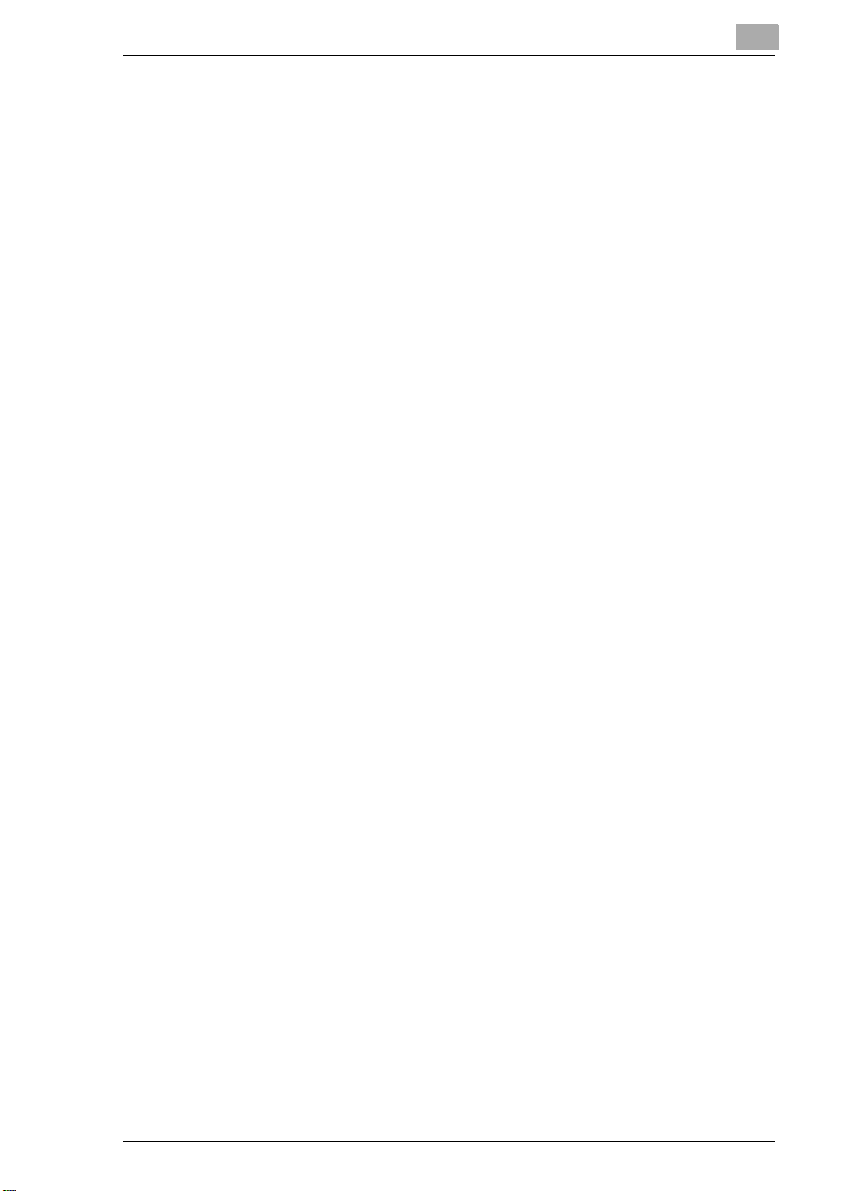
3 Første skridt . . .
3.1 Hvordan De skridt for skridt laver en kopi..................................3-1
3.2 Indtastning af adgangsnummer.................................................. CD
3.3 Kontrol af kopiindstillinger ......................................................... CD
3.4 Indtast kopiantal............................................................................3-4
3.5 Starter et kopijob...........................................................................3-4
3.6 Afbrydelse af kopijob................................................................... CD
3.7 Stopper et kopijob.........................................................................3-5
3.8 Nulstilling af kopiindstillinger......................................................3-5
3.9 Anvendelse af den automatiske
dokumentfeeder ............................................................................3-6
Indføring af originaler med samme format ......................................3-7
Indføring af originaler med forskellige formater ............................. CD
Manuel papirindføring (i dokumentfeeder) .................................... CD
3.10 Placer originaler på glaspladen...................................................3-9
Papiroriginaler og transparente originaler.......................................3-9
Bøger og indbundne originaler......................................................3-10
3.11 Stakvis indscanning af originaler............................................... CD
3.12 Anvendelse af hukommelsesgenkald ........................................ CD
3.13 Fremstiller reserve-kopijobs....................................................... CD
3.14 Anvendelse af joblisten!.............................................................. CD
3.15 Øvrige funktioner ........................................................................3-11
Automatisk kassetteskift................................................................3-11
Automatisk nulstilling af kopimaskinens
indstillinger ....................................................................................3-11
Energisparefunktion ......................................................................3-11
Automatisk slukning ......................................................................3-12
Hvilefunktion..................................................................................3-12
Automatisk kopieringsstart............................................................3-12
4 Hvordan ønsker De Deres kopier?
4.1 Grundfunktioner............................................................................4-1
Automatisk papirvalg aktiveres .......................................................4-2
Vælg papirkassette manuelt............................................................4-3
Fastlæggelse af papirtypen til den
manuelle papirindføring ..................................................................4-4
Fastlæggelse af papirformatet til den
manuelle papirindføring...................................................................4-6
Aktivering af automatisk formatvalg ................................................4-8
Di470
Page 6
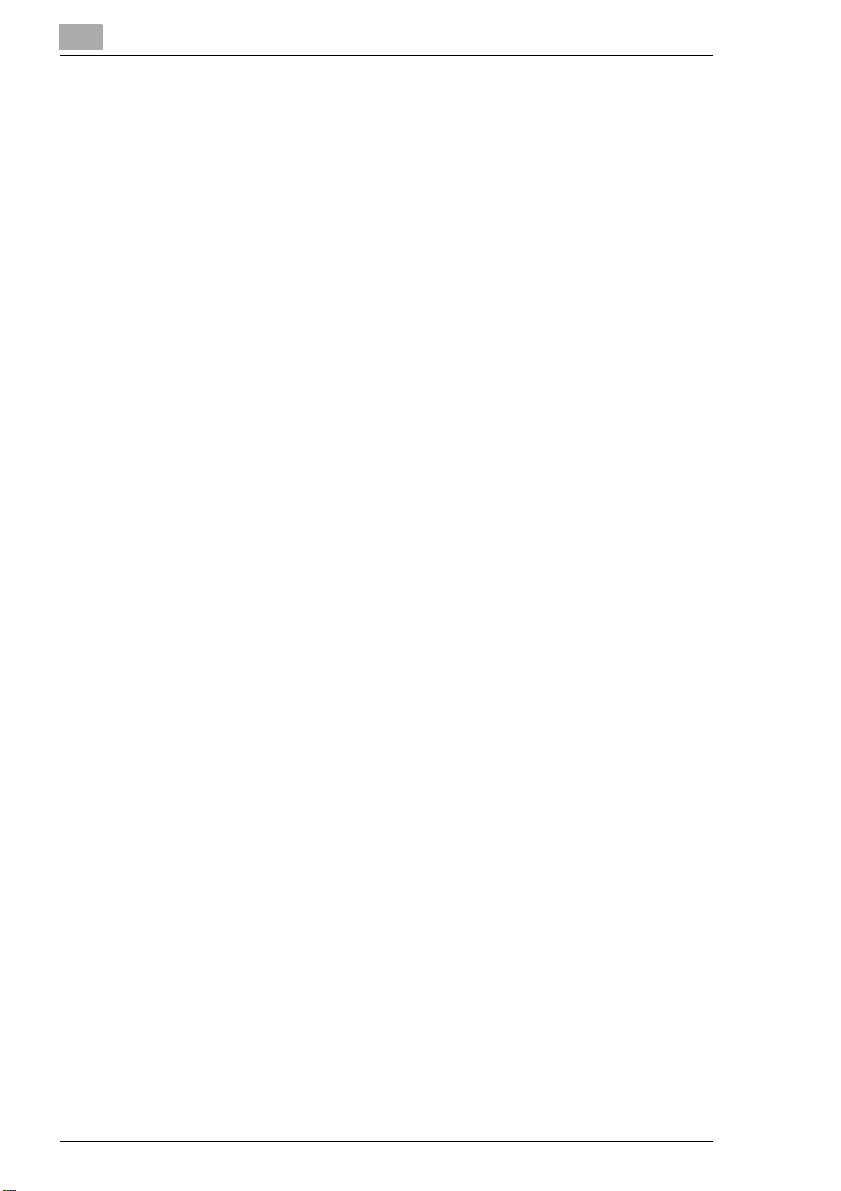
Vælg fast zoomindstilling................................................................ 4-9
Valg af zoomfaktor med piltasterne ............................................... CD
Indtastning af zoomfaktor via det
numeriske tastatur......................................................................... CD
Lagring af zoomfaktor.................................................................... CD
Hentning af lagret zoomfaktor ....................................................... CD
Indtastning af ikke-proportional zoomfaktor................................... CD
Lagring af ikke-proportional zoomfaktor ........................................ CD
Hentning af lagret, ikke-proportional zoomfaktor........................... CD
Ikke-sortering af kopier ................................................................. 4-11
Sortering/gruppering af kopier ...................................................... 4-12
Hæftning af kopier - oversigt ......................................................... CD
Hæftning af kopier - hjørnehæftning.............................................. CD
Hæftning af kopier - 2-punkts-hæftning
(sidevendt) / midterhæftning......................................................... 4-14
Hæftning af kopier - manuel hæftning .......................................... 4-14
Hulning af kopier............................................................................ CD
Falsning af kopier - oversigt .......................................................... CD
Falsning af kopier - fals ................................................................. CD
Falsning af kopier - midterfals ....................................................... CD
Falsning af kopier - Z-fals.............................................................. CD
4.2 Original>Kopi-funktioner ........................................................... 4-15
Valg af kopifunktion ...................................................................... 4-18
Bearbejdning af originaler med hæftemargen ............................... CD
Kopiering af bøger......................................................................... CD
4.3 Indstillinger billedskarphed....................................................... 4-21
Aktivere/deaktivere automatisk belysning .................................... 4-22
Indstille lysere/mørkere kopi......................................................... 4-23
Billedskarphedsfunktion ændres .................................................. 4-24
4.4 Hjælpefunktioner......................................................................... CD
5 Funktionskombinationer
6 Brugeranvendelser
7 Registrering og afhjælpning af fejl
7.1 Hvis Deres kopi ikke er i orden . . . ............................................. 7-1
7.2 Når der vises en melding på
berøringsskærmen . . . ................................................................ 7-3
7.3 Hvis kopimaskinen ikke fungerer korrekt . . . ............................ 7-4
Di470
Page 7
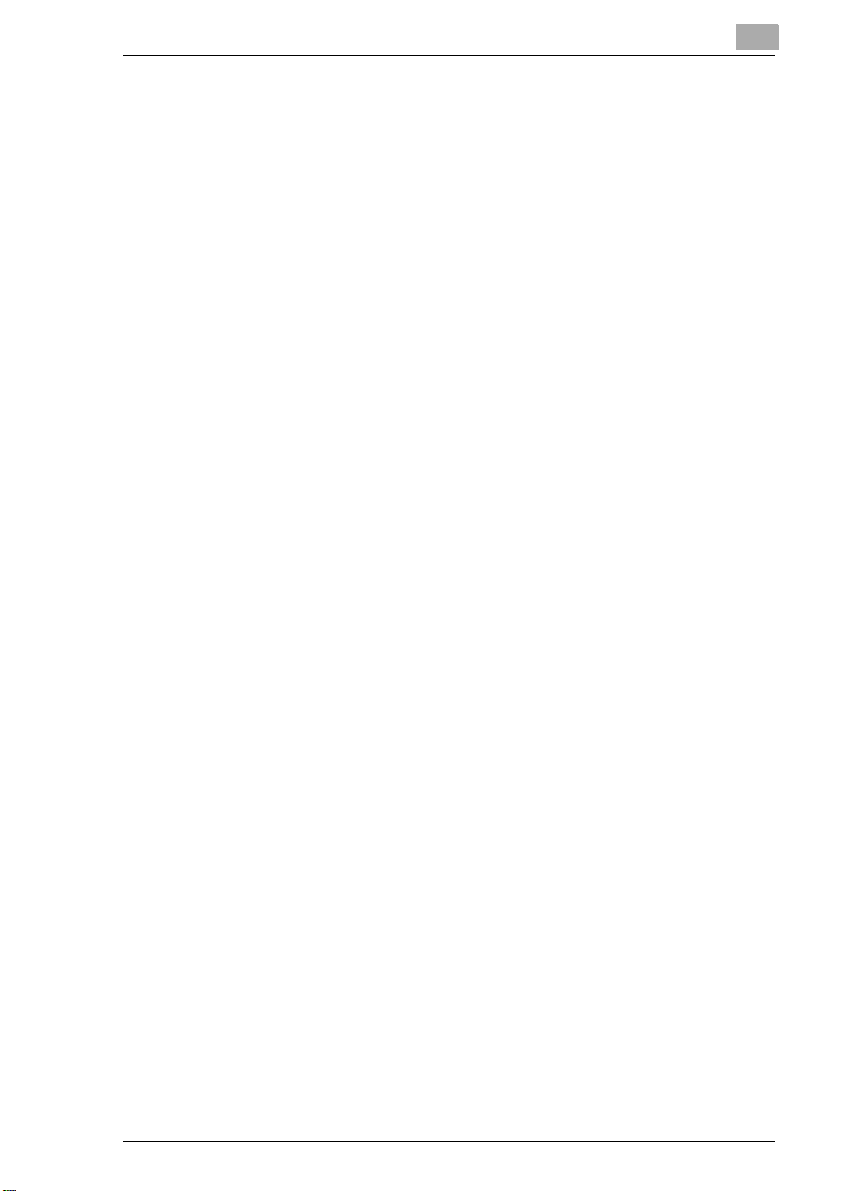
7.4 Når en fejlfunktionskode bliver vist . . . ......................................7-5
Meddelelse om en fejlfunktion.........................................................7-5
Meddelelse om en fejl .....................................................................7-5
7.5 Således afhjælper De papirstop! .................................................7-6
Hovedenhed....................................................................................7-7
Manuel papirindføring ...................................................................7-11
Automatiske dokumentfeeder EDH-3............................................7-12
Duplexenhed PF-7D/PF-208.........................................................7-15
Efterbehandler FN-5 – Oversigt ....................................................7-17
Efterbehandler FN-5 – Papierstop 1 .............................................7-18
Efterbehandler FN-5 – Papierstop 2 .............................................7-23
Efterbehandler FN-5 – Papierstop 3 .............................................7-26
Efterbehandler FN-5 – Papierstop 4 .............................................7-27
Efterbehandler FN-105..................................................................7-35
Efterbehandler FN-106..................................................................7-38
Efterbehandler med postbakke FN-503 ........................................7-41
Underskab PF-208........................................................................7-44
Underskab PF-115........................................................................7-46
Højkapacitetskassette C-306/C-306L ...........................................7-48
7.6 Hvis der opstår hæfteklammerstop!..........................................7-50
Efterbehandler FN-5......................................................................7-51
Efterbehandler FN-105..................................................................7-53
Efterbehandler FN-106..................................................................7-55
Efterbehandler med postbakke FN-503 ........................................7-57
7.7 Disse funktioner kan ikke kombineres! ..................................... CD
8 Tillæg
8.1 Maskinpleje....................................................................................8-1
Rengøring af maskindele ................................................................8-1
Rengøring af dem automatiske dokumentfeeder............................8-3
Rengøring af korona-trådene..........................................................8-4
8.2 Kopimaskines administrator........................................................8-4
8.3 Tekniske specifikationer ..............................................................8-5
Kopimaskine Di470 .........................................................................8-5
Papirindføringsenhed PF-208 .........................................................8-7
Papirindføringsenhed PF-115 .........................................................8-7
Duplexenhed PF-7D........................................................................8-7
Automatiske dokumentfeeder EDH-3..............................................8-8
Efterbehandler FN-5........................................................................8-9
Efterbehandler FN-105..................................................................8-10
Efterbehandler FN-106..................................................................8-11
Efterbehandler med postbakke FN-503 ........................................8-12
Di470
Page 8

Højkapacitetskassette C-306........................................................ 8-13
Højkapacitetskassette C-306L...................................................... 8-13
8.4 Papirformattabeller...................................................................... CD
8.5 Tabeller over zoomfaktorer ........................................................ CD
8.6 Plejer vist at være CE-mærke
(konformitetserklæring)............................................................. 8-14
8.7 Kontroltegn på typeskiltet ......................................................... 8-15
8.8 Fortegnelse over anvendte forkortelser................................... 8-16
8.9 Indeks .......................................................................................... 8-17
Di470
Page 9
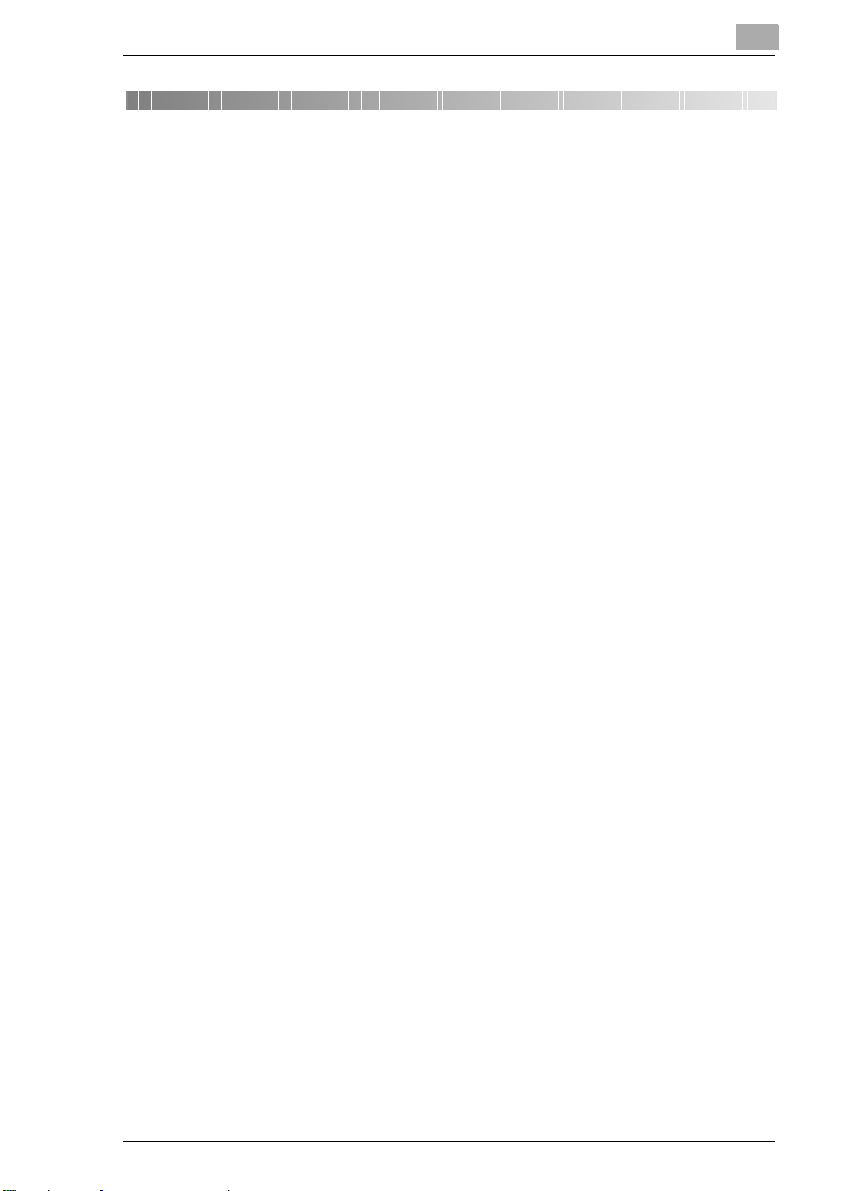
Indledning
1 Indledning
1.1 Vi ønsker tilfredse kunder
Vi har udarbejdet denne betjeningsvejledning, for at De kan opnå de
bedste resultater og dermed den mest effektive udnyttelse af Deres
kopimaskine, leveres indestående betjeningsvejledning med
nedenstående temaer:
Lær Deres kopimaskine at kende
G
Første skridt . . .
G
Hvordan ønsker De Deres kopier?
G
Funktionskombinationer
G
Brugeranvendelser
G
Registrering og afhjælpning af fejl.
G
Læs denne betjeningsvejledning godt igennem, før at De tager Deres
kopimaskine i brug. Opbevar altid betjeningsvejledningen i nærheden af
kopimaskinen. På bagsiden af kopimaskinen er der placeret en holder,
hvori man kan opbevare denne betjeningsvejledning.
Yderligere oplysninger og konkret hjælp modtager De via:
Minolta Danmark a/s på tlf. nr.: 72 21 21 21
G
vores Website www.minolta.dk.
G
Sørg venligst for, at De har Deres serienummer (se typeskiltet på Deres
kopimaskine) og købsdatoen for Deres kopimaskine parat. Så er det
nemmere for os at hjælpe Dem hurtigt og konkret i tilfælde af fejl.
. . . for vi ønsker tilfredse kunder.
1
Di470 1-1
Page 10
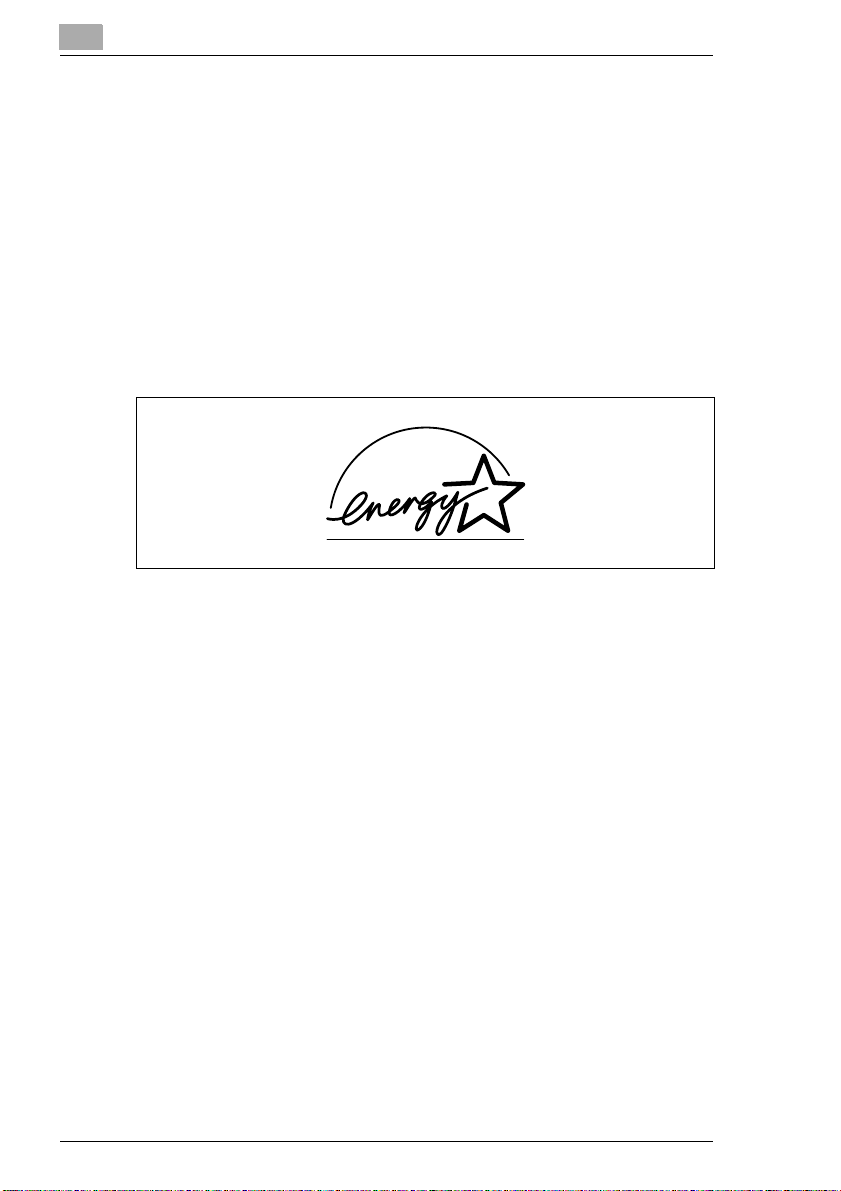
1
1.2 Minolta tænker på miljøet . . .
Minolta er miljøbevidst og gør alt for at deltage aktivt i at undgå og
afhjælpe miljømæssige problemer.
Vores produktion er certificeret i henhold til ISO 9000
(kvalitetsmanagement) samt ISO14001(miljømanagement).
Tilbagelevering og genbrug
Gamle maskiner, tomme toner- og tromleenheder og brugte toner- og
tromleenheder tages tilbage af Minolta Danmark a/s og leveres derefter
videre til genbrug.
®
Hvad betyder Energy Star
Kopimaskiner mærket med Energy Star
stilstand over i en tilstand med lavt energiforbrug eller frakobler
fuldstændigt. Med denne funktion kan man spare op til 60%
strømomkostninger årligt.
Ved kopimaskiner med høj kopieringshastighed bliver driftstilstanden med
dobbeltsidet kopiering automatisk koblet til. Således bliver
omkostningerne for kopipapiret sænket, og den brugte papirmængde
samtidig reduceret.
Vidste De, at fremstillingen af en side papir koster 10 gange så meget
energi, som fremstillingen af en kopi?
Brug af mindre papir har således også en direkte indflydelse på det
nationaløkonomiske energiforbrug.
Denne kopimaskine opfylder kriterierne om energieffektivitet for
Energy Star
®
.
?
®
kobler efter længere tids
Indledning
Anvendelse af genbrugspapir
Denne maskine er egnet til brug af genbrugspapir, der opfylder kravene
i ENV 12281 eller DIN 19309. Minolta Danmark a/s giver Dem gerne
yderligere oplysninger.
1-2 Di470
Page 11
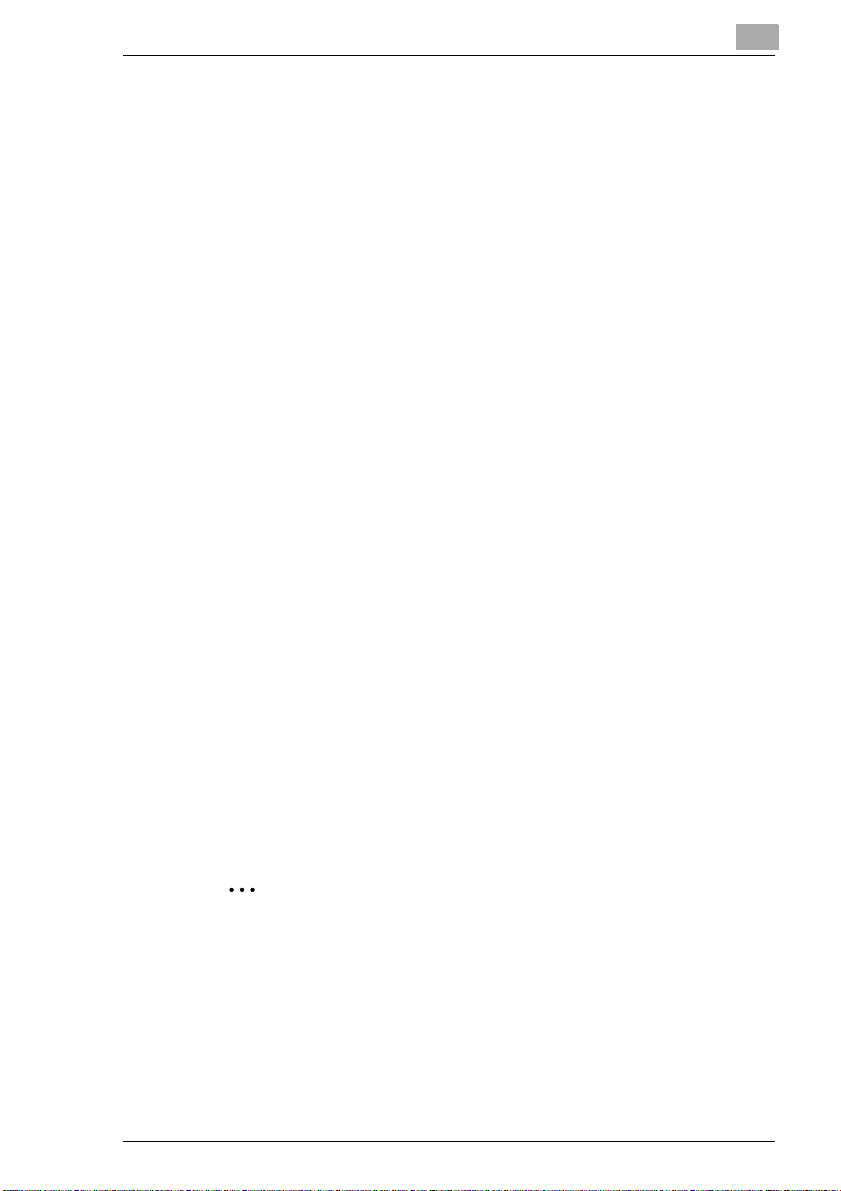
Indledning
1.3 Betjeningsvejledningen – i trykt og digital form
De moderne kopisystemer har mange forskellige funktioner nu til dags. Et
kopisystem kan være meget individuelt konstrueret og være tilpasset de
personlige kopieringskrav. Den individuelle tilpasning af kopisystemet
foretages hovedsageligt af øvede brugere eller en systemadministrator.
En enkelt betjeningsvejledning, der indeholder mange oplysninger, der
udelukkende er relevante for systemadministratorer eller øvede brugere,
kan hurtigt gøre brugen af maskinen oversigtlig. Derfor står der to
betjeningsvejledninger til rådighed. Afgør selv, hvilken
betjeningsvejledning, der svarer til dine kopieringskrav.
Betjeningsvejledning (trykt version)
I den trykte version af betjeningsvejledningen får De oplysninger om,
hvorledes man kan betjene kopisystemet på en sikker måde i hverdagen.
Denne betjeningsvejledning skal altid opbevares i nærheden af
kopisystemet.
Her findes mange nyttefulde informationer, såsom:
Korrekt placering af originaler og brug af dokumentfeeder.
G
Indstilling af en kopifunktion.
G
Lysere eller mørkere indstilling af kopier.
G
Udvidet betjeningsvejledning (digital version på cd)
Den udvidede version af betjeningsvejledningen står til rådighed som pdffil, og anbefales for øvede brugere og systemadministratorer.
Her findes – både oplysningerne fra den trykte version – og yderligere
oplysninger, såsom:
Forandring af grundindstillinger.
G
Brug af specialfunktioner.
G
Indstilling af kopitællere og adgangskoder.
G
Lagring og hentning af individuelle papirformater og zoom-faktorer.
G
1
Er Acrobat Reader installeret?
Du har brug for Acrobat Reader for at kunne læse den udvidede
betjeningsvejledning. Der er en Reader-version på cd´en, som du kan
installere på din computer
Di470 1-3
.
Page 12
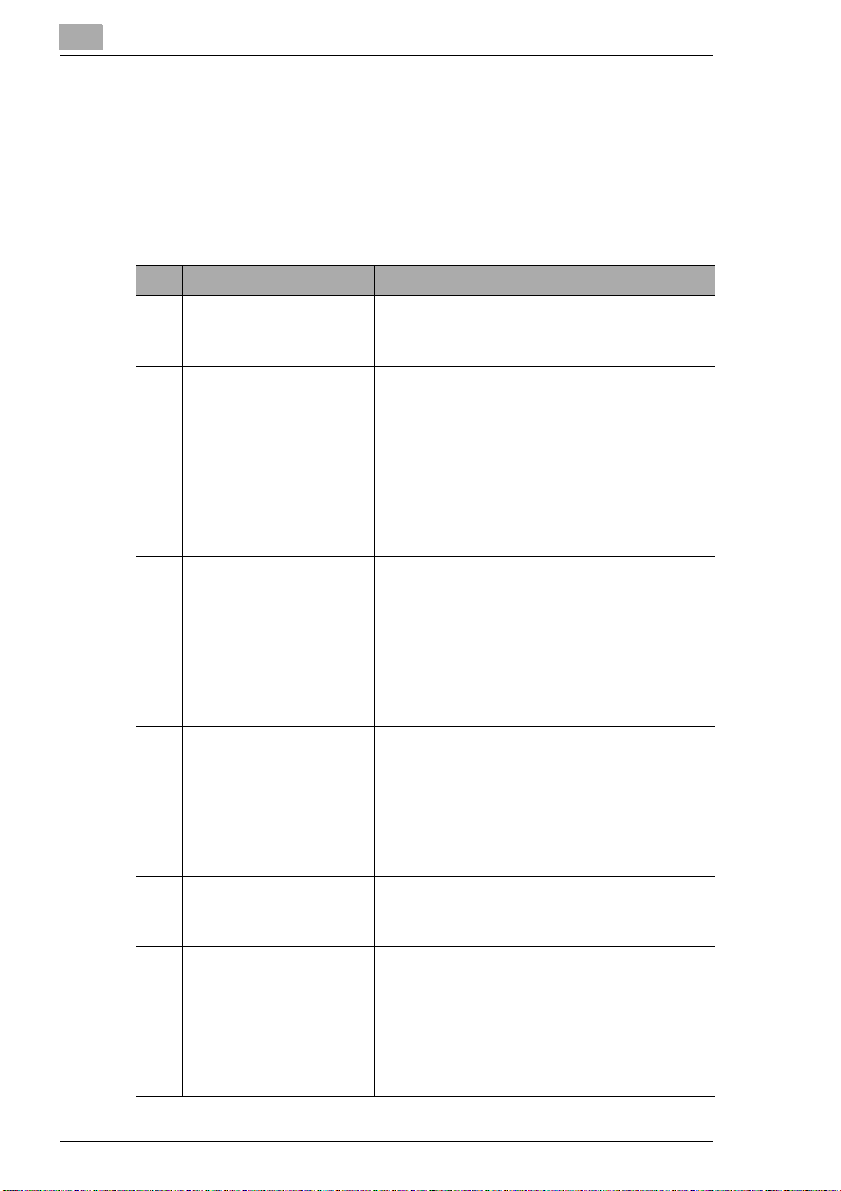
1
1.4 Vejviser gennem betjeningsvejledningen
Hvilke emner behandles i denne betjeningsvejledning?
Nedenstående tabel giver Dem et overblik over hvor De finder hvilke
oplysninger. For at finde detaljerede oplysninger om et specielt problem,
bør De anvende indekset bag i denne betjeningsvejledning.
Nr. Kapitel Beskrivelse
1 Indledning I dette kapitel får De de indledende
informationer om brug af denne
betjeningsvejledning.
2 Lær Deres kopimaskine
at kende
3 Første skridt . . . I dette kapitel informeres De om, hvordan De
4 Hvordan ønsker De
Deres kopier?
5 Funktionskombinationer Dette kapitel indeholder en tabel, der oplyser
6 Brugeranvendelser I dette kapitel lærer De, hvordan De bedst
I dette kapitel får De detaljerede oplysninger
om Deres kopimaskine. Fælgende punkter
bliver belyst:
• Maskinoversigt
• Sikker brug af kopimaskinen
• Opstilling af kopimaskinen
• Tænd og sluk for kopimaskinen
• Opfyldning af papirkassette
• Udskiftning af tonerpatron
skal bruge Deres kopimaskine, f.eks. hvordan
De:
• Hvordan De skridt for skridt laver en kopi
• Starter et kopijob
• Stopper et kopijob
• Placerer originaler
• Fremstiller reserve-kopijobs
I dette kapitel bliver De oplyst om, hvordan De
så effektivt som muligt kan udnytte Deres
kopimaskines funktioner, som f. eks.:
• Grundindstillinger
• Indstillinger original>kopi
• Indstillinger billedskarphed
• Hjælpefkt.
Dem om, hvordan De på den bedst mulige
måde opnår det ønskede kopiresultat.
muligt tilpasser kopimaskinen til Deres behov.
Fælgende punkter bliver belyst:
• Anvendelse af kopijobhukommelse
• Kontrol af tællerstande
• Forandring af brugervalgindstillinger
• Anvendelse af administratormodus
Indledning
1-4 Di470
Page 13
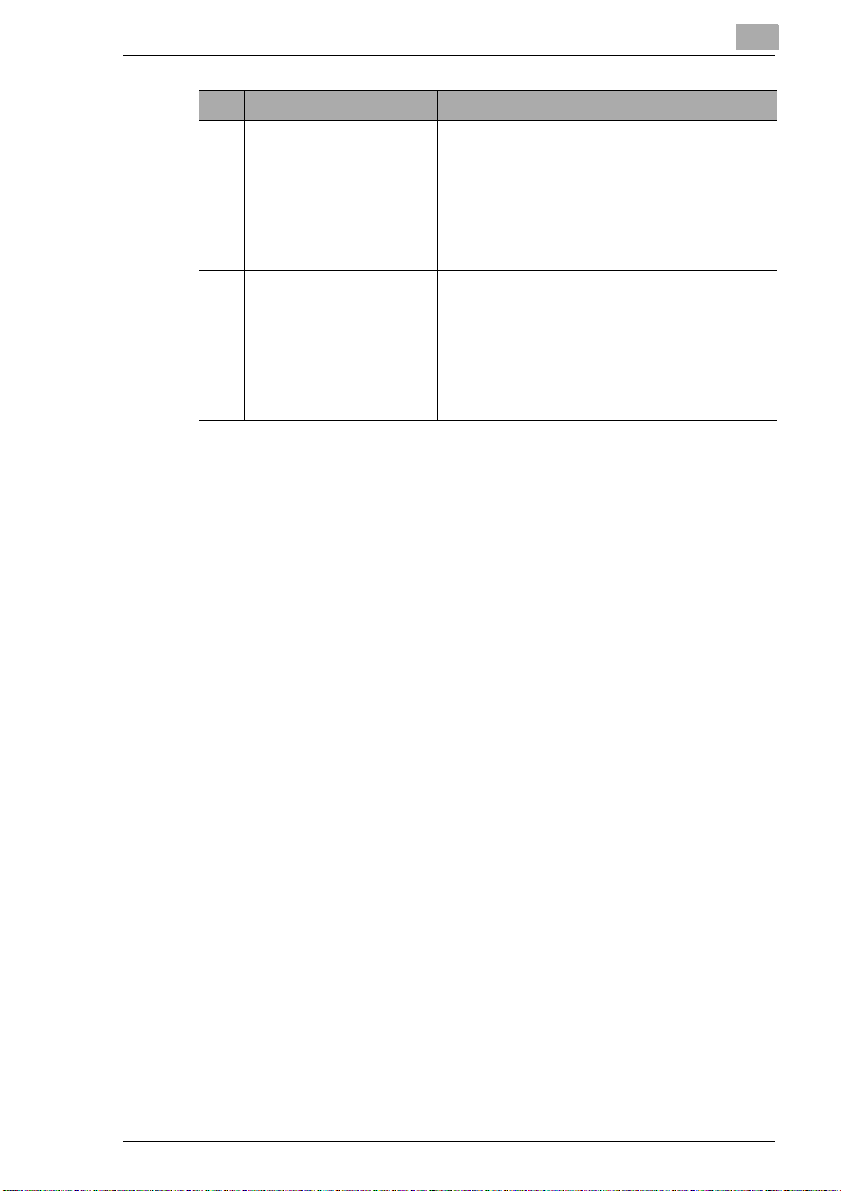
Indledning
Nr. Kapitel Beskrivelse
7 Registrering og
afhjælpning af fejl
8 Tillæg I dette kapitel er der samlet informationer, der
I dette kapitel finder De vejledninger, der
hjælper Dem til at registrere og afhjælpe fejl,
f.eks.:
• Hvis Deres kopi ikke er i orden
• Når en fejlfunktionskode bliver vist
• Hvis der opstår papirstop
• Hvis der opstår hæfteklammestop
kan være til ekstra hjælp, f.eks.:
• Maskinpleje
• Tekniske specifikationer
• Papirformattabeller
• Tabeller over zoomfaktorer
• Indeks
1
Di470 1-5
Page 14
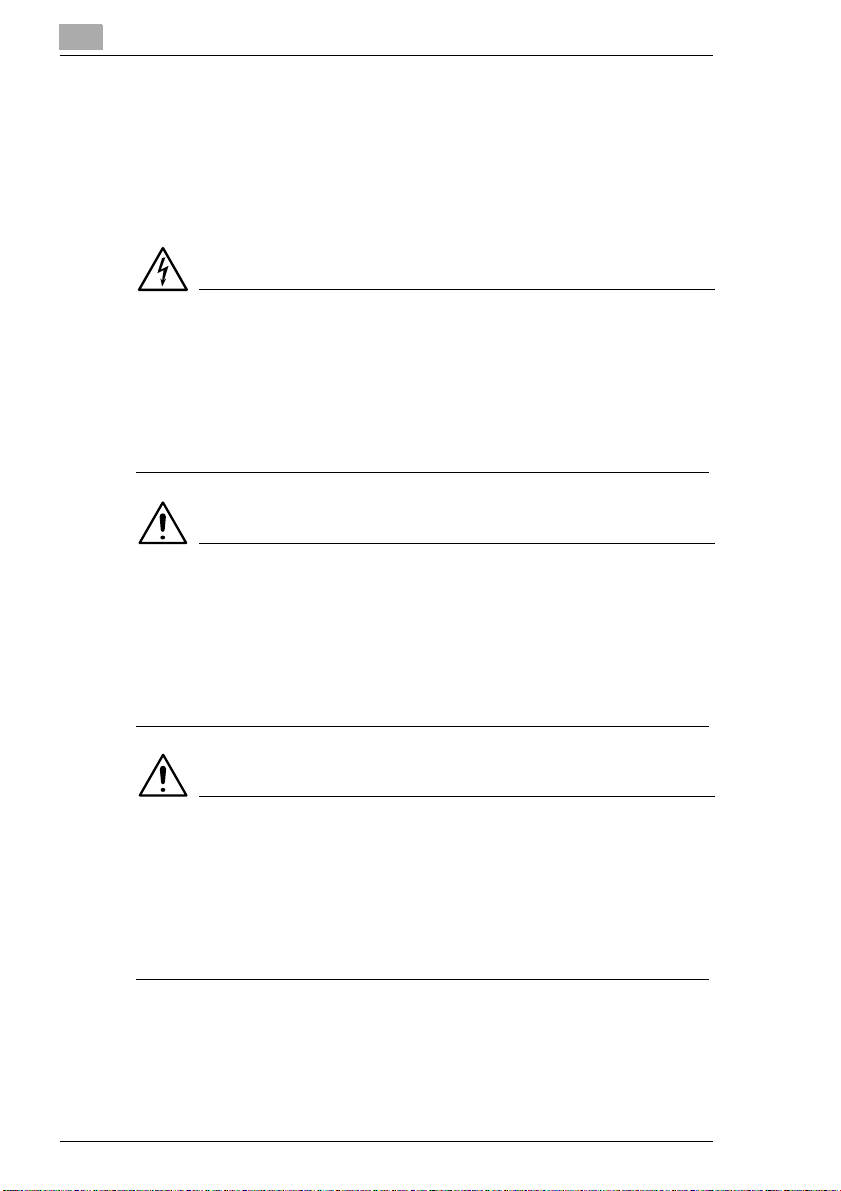
1
Indledning
Forklaring på illustrationer og særlige skrivemåder
Via særlige skrivemåder og illustrationer bliver forskellige faglige forhold
forklaret i denne betjeningsvejledning. De følgende eksempler viser Dem
de vigtigste illustrationer og skrivemåder og hvordan De handler i
overensstemmelse med disse.
FARE
Dette er en farehenvisning!
Farehenvisningen gør Dem opmærksom på en truende fare for helbredet.
Hvis farehenvisninger ikke overholdes, kan det have alvorlige
personskader til følge.
Pilen kendetegner en sikkerhedsforanstaltning, der skal træffes, for at
§
fjerne faren.
ADVARSEL
Dette er en advarsel!
En advarsel gør Dem opmærksom på en situation, der er farlig for en
person og/eller produktet. Hvis advarslen ikke overholdes, kan det have
personskade og/eller alvorlige beskadigelser af maskinen til følge.
Pilen kendetegner en sikkerhedsforanstaltning, der skal træffes, for at
§
fjerne faren.
FORSIGTIG
Dette er en sikkerhedsforanstaltning!
Sikkerhedsforanstaltningen gør Dem opmærksom på en potentiel og
farlig situation. Hvis sikkerhedsforanstaltningen ikke overholdes, kan det
medføre fare for person og/eller maskine.
Pilen kendetegner en sikkerhedsforanstaltning, der skal træffes, for at
§
fjerne faren.
1-6 Di470
Page 15
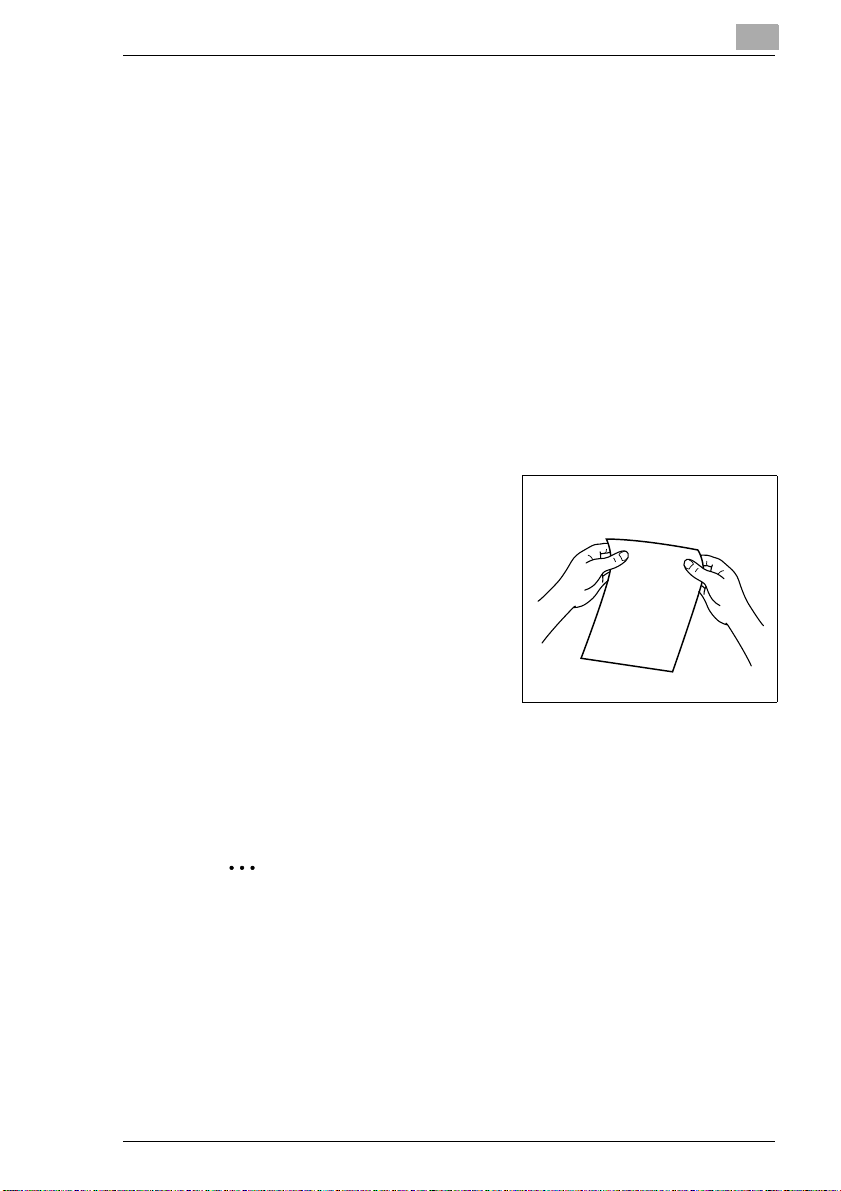
Indledning
[START] = Taste på berøringsskærm
FEJL Melding på berøringsskærm med teksten FEJL
§
Sådan begynder en liste:
Disse punkter kendetegner en liste.
G
Listerne med punkter foran har ingen påtvunget rækkefølge.
G
I lister med sorte punkter efterfulgt af hvide punkter, er de hvide
H
punkter underordnet de sorte punkter.
Dette er afslutningen på listen.
G
1
Første skridt af en
handlingsrækkefølge
2
Andet skridt af en
handlingsrækkefølge
?
§
Enkelt handling, der skal gennemføres
(yderligere trin skal ikke tages)
Her ser De, hvad
man skal gøre
Her får De hjælp.
Den handling, der er beskrevet
her, hjælper Dem frem til Deres
resultat.
1
3
Tredje skridt af en
handlingsrækkefølge
Disse punkter kendetegner en liste i en handlingsrækkefølge.
H
Dette er et godt råd
Tekst, der er markeret på denne måde, giver Dem små gode råd med
på vejen, når De kopierer.
Di470 1-7
Page 16
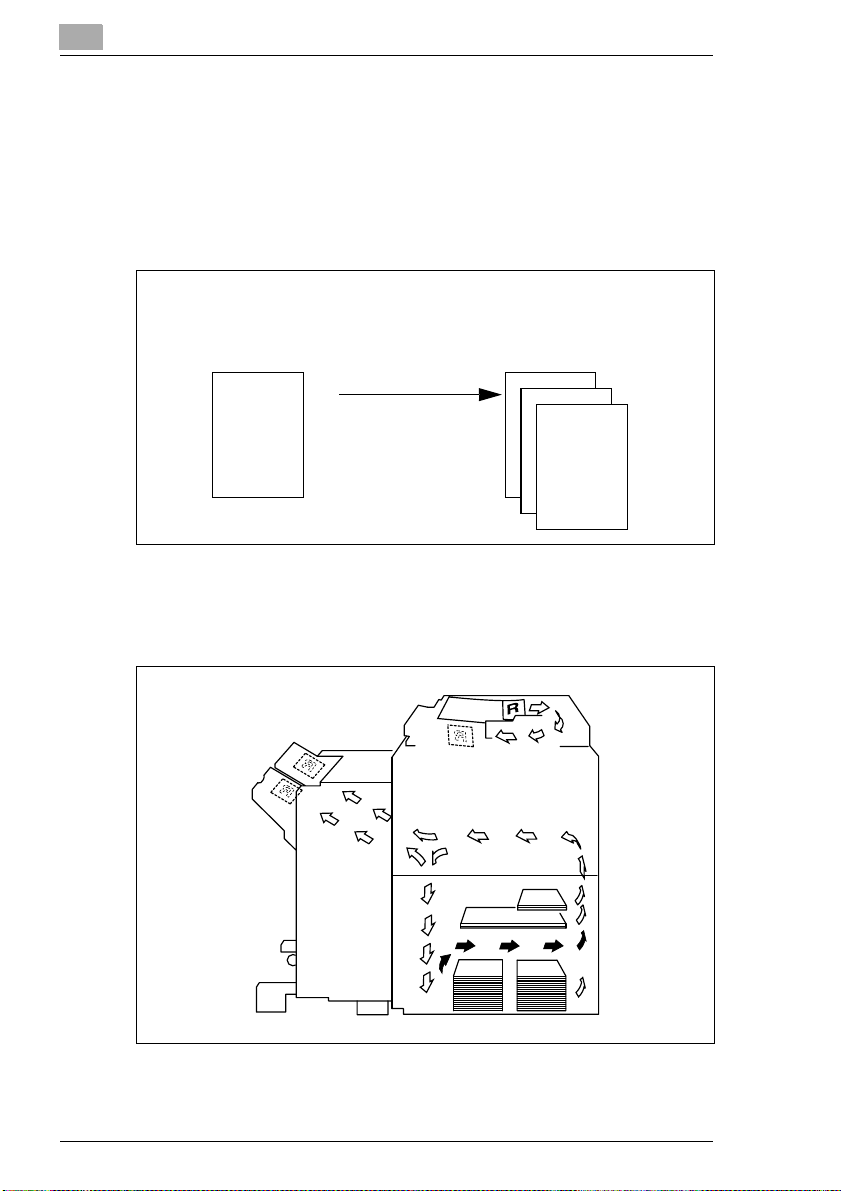
1
Indledning
Kort forklaring på fast definerede begreber og symboler
Begrebene for f.eks. original, kopie, længde- og tværformat er fastlagt
klart og tydeligt. Nedenfor finder De definitionerne på de vigtigste begreb.
Original og kopi
Originalen er kopiforlægget, hvorfra De fremstiller kopier i løbet af
kopijobbet.
Original
(Kopidokument)
Fremstilling af kopi
forstørrelse,
reducere,
sortering
Indføringsretning
Indføringsretningen er den vej, som papiret føres igennem kopimaskinen.
Indføringsretningen af papiret vises via pilene i den følgende illustration.
Kopi
(Kopier af kopiforlægget)
1-8 Di470
Page 17
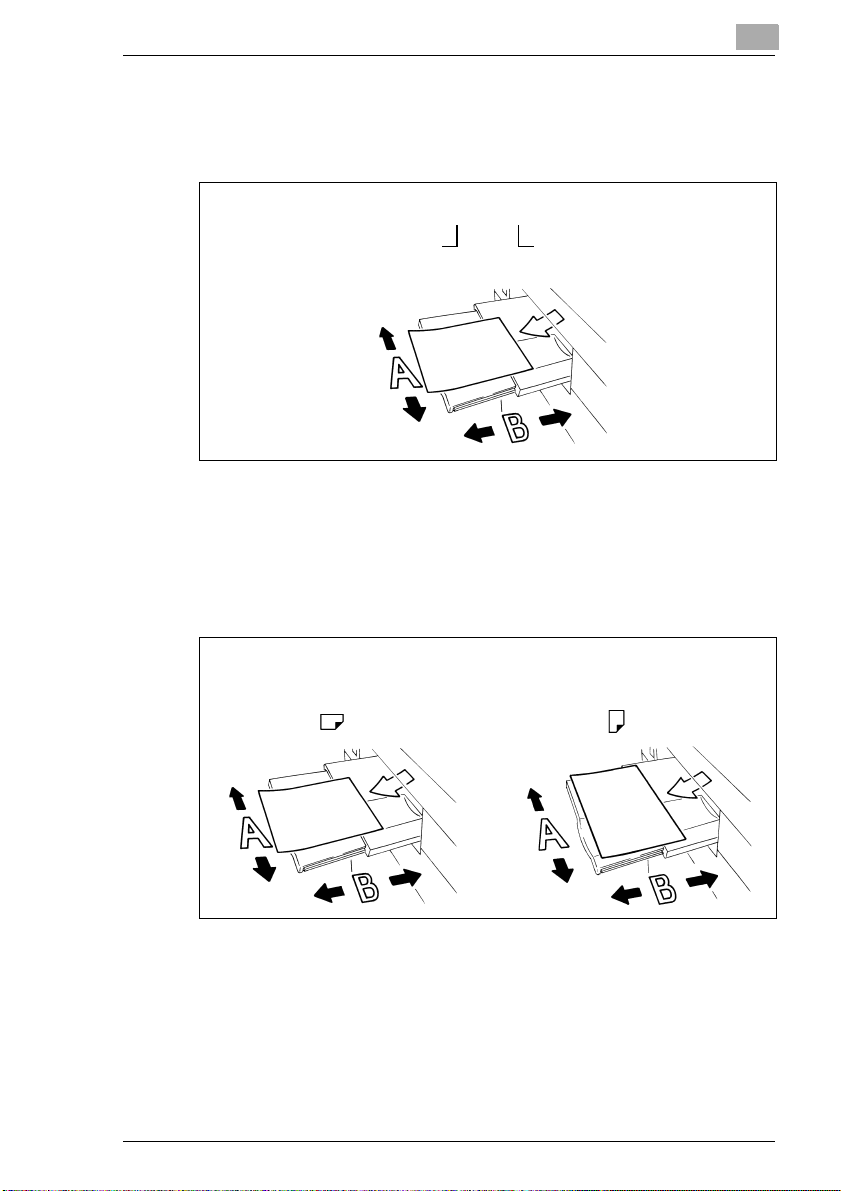
Indledning
1
Bredde og længde
Ved papirmål svarer den første værdi altid til papirbredden (side A). Den
anden værdi svarer til papirlængden (side B).
21 x 29,7 cm
Papirbredde
(Side A)
Længde- og tværformat
Hvis side A på et papirformat er kortere end side B, bliver dette format
kaldt længdeformat.
Hvis side A på et papirformat er længere end side B, bliver dette format
kaldt tværformat.
Papirlængde
(Side B)
21 x 29,7 cm 29,7 x 21 cm
Længdeformat Tværformat
For at kendetegne længde- og tværformat på en tydelig måde, er der ofte
forkortelser umiddelbart efter papirformaterne:
Højformat: L f.eks. A4 L
G
Tværformat: Q f.eks. A4 Q
G
Di470 1-9
Page 18

1
Indledning
1-10 Di470
Page 19
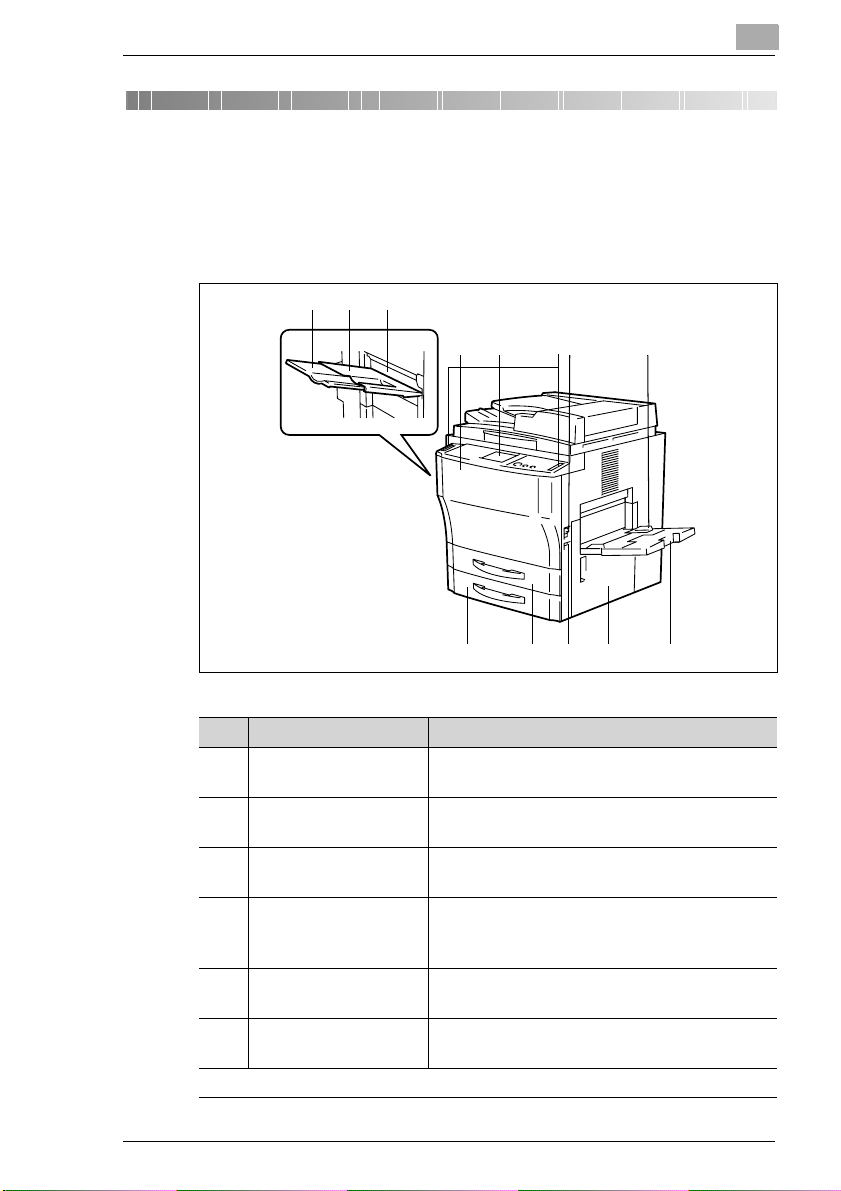
Lær Deres kopimaskine at kende
2 Lær Deres kopimaskine at kende
2.1 Maskinoversigt
Kopimaskine Di470 (udvendig)
2
13
2
4
Pos. Betegnelse Beskrivelse
1 Udfaldsbakke Her udføres de fremstillede kopier
(maks. 100 ark standardpapir).
2 Forlænger til
udfaldsbakke
3 Øverste venstre låge
(L1)
4 Frontlåge Åbn frontlågen,
5 Betjeningspanel Betjeningspanelet har taster og displays, der
6 Betjeningsfelt-
justeringshjul
. . . læs videre på næste side
Forlængeren trækkes ud, når der kopieres på
papir i stort format.
Åbn lågen for at afhjælpe et papirstop.
• for at efterfylde toner eller
• afhjælpe et papirstop.
anvendes til betjening af kopimaskinen.
Med dette hjul kan man tilpasse
betjeningsfeltets vinkel.
6
5
7
8
910111213
Di470 2-1
Page 20
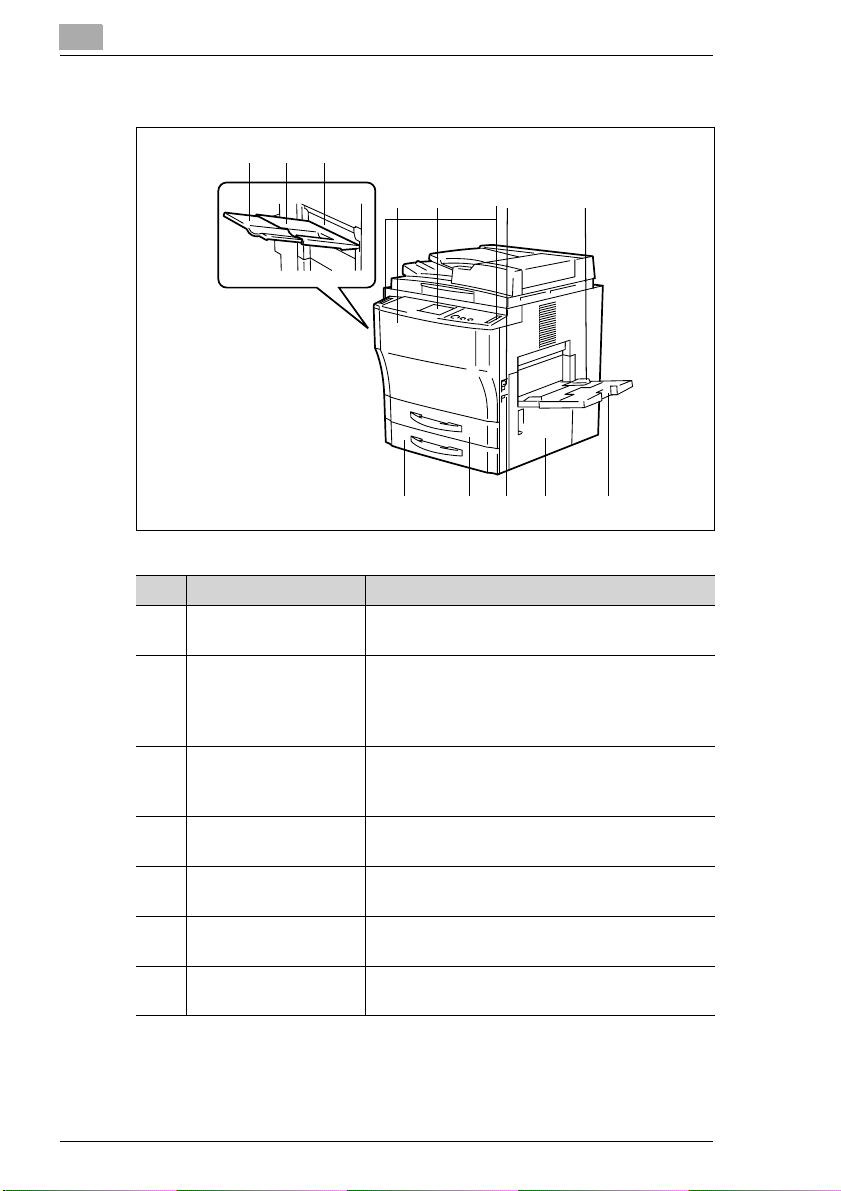
2
Lær Deres kopimaskine at kende
Kopimaskine Di470 (udvendig)
2
13
6
4
5
Pos. Betegnelse Beskrivelse
7 Hovedafbryder Sluk eller tænd for kopimaskinen via
8 Manuel papirindføring Den manuelle papirindføring rummer op til
9 Forlænger til den
manuelle
papirindføring
10 Nederste højre låge
(R1)
11 Kopitæller Her bliver antallet af udskrifter der er blevet
12 1. papirkassette
(universalkassette)*
13 2. papirkassette
(universalkassette)*
* Universalkassetterne er variable og kan indstilles til forskellige papirformater af brugeren.
hovedafbryderen.
50 ark standardpapir ( 80g/m
I den manuelle papirindføring kan De også
placere specialpapir (OHP, tykt papir).
Træk forlængeren ud, når De skal producere
kopier i stort format med den manuelle
papirindføring.
Åbn lågen for at afhjælpe et papirstop.
fremstillet på kopimaskinen, vist.
Denne papirkassette rummer op til
500 ark kopipapir (80g/m
Denne papirkassette rummer op til
500 ark kopipapir (80g/m
7
8
910111213
2
).
2
).
2
).
2-2 Di470
Page 21
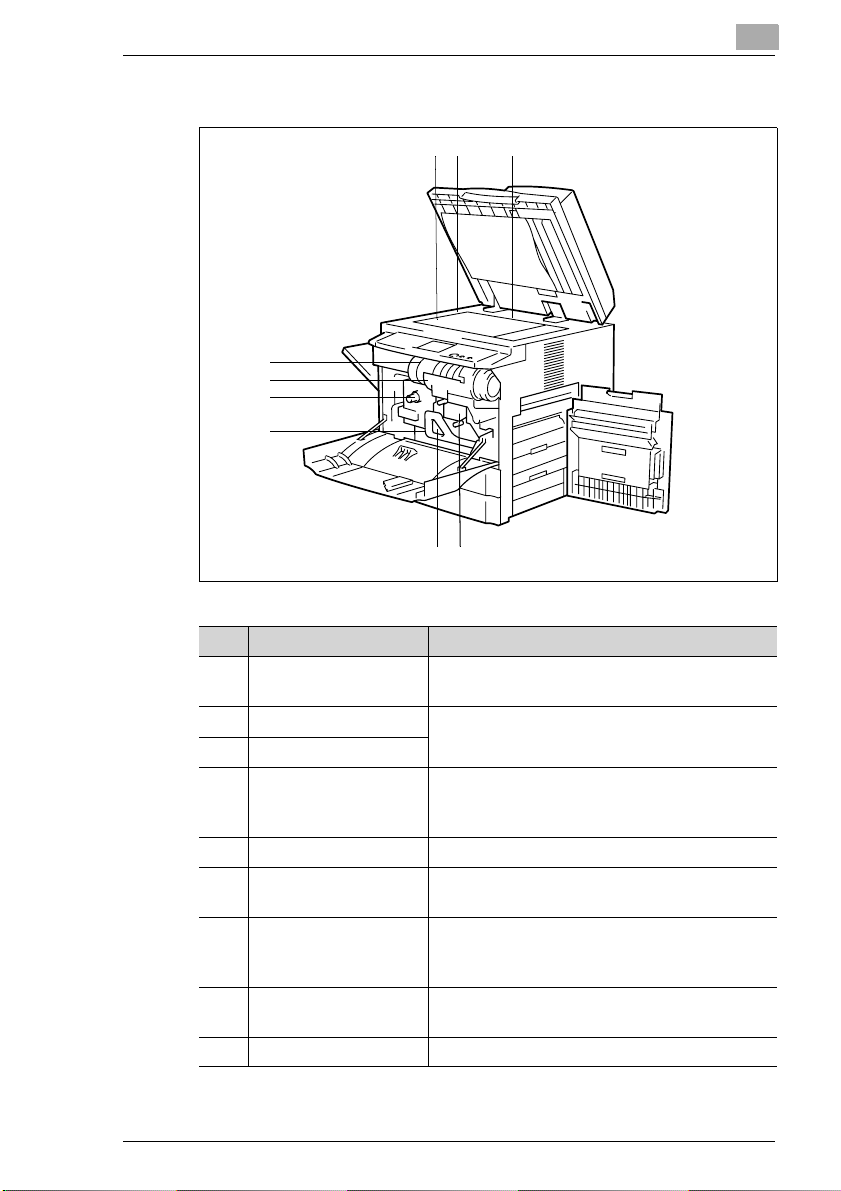
Lær Deres kopimaskine at kende
Kopimaskine Di470 (indvendig)
9
8
7
6
2
2 31
5
4
Pos. Betegnelse Beskrivelse
1 Glasplade Placer originalen med den side, der skal
kopieres, nedad mod glaspladen.
2 Originalbreddeskala Placer originalerne ved originalbredde- og
3 Originallængdeskala
4 Renseanordning til
corona-enhed
5 Papirvarmekontakt (Bør kun anvendes af Minoltas teknikere)
6 Transportsektion-
udløsergreb (M3)
7 Knap til
papirreturtransport
(M1)
8 Holder til tonerflasken For at udskifte tonerflasken, skal De dreje
9 Tonerflaske Udskift tonerflasken, når der mangler toner.
originallængdeskalaen.
Rengør corona-enheden med
rengøringsanordningen til denne, når det er
nødvendigt.
Anvend transportsektion-udløsergrebet for at
afhjælpe et papirstop.
Anvend knappen til papirreturtransport for at
afhjælpe et papirstop.
holderen til tonerflasken mod højre.
Di470 2-3
Page 22

2
2.2 Ekstraudstyr
Originaldæksel
Originaldækslet holder en original på plads, når denne er blevet placeret
på glaspladen.
Lær Deres kopimaskine at kende
1
2
Pos. Betegnelse Beskrivelse
1 Originaldæksel Originaldækslet holder en original på plads, når
2 Originalpude
2-4 Di470
denne er blevet placeret på glaspladen.
Page 23
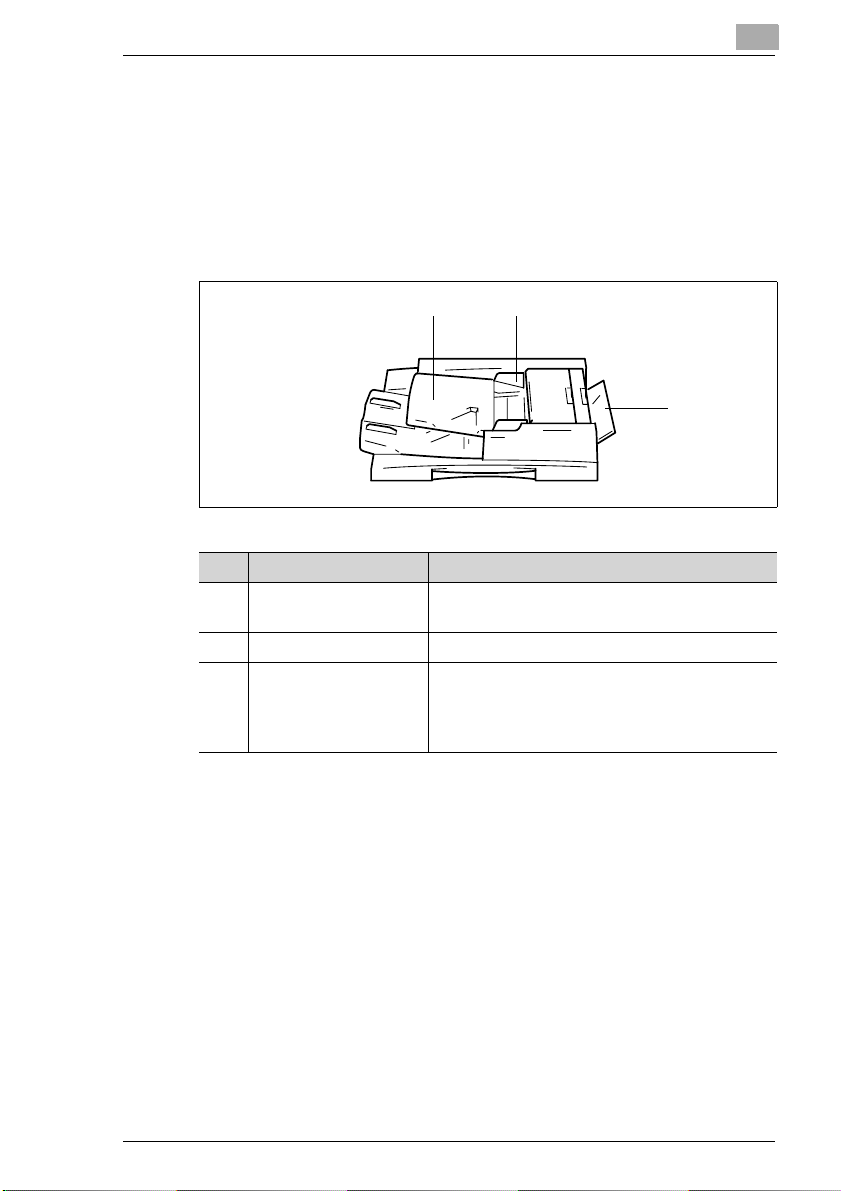
Lær Deres kopimaskine at kende
Automatisk dokumentfeeder EDH-3
Med den automatiske dokumentfeeder kan De placere op til 100 originaler,
der derefter automatisk bliver trukket ind en efter en. V.h.a. den automatiske
dokumentfeeder kan originalerne desuden vendes, hvis originalerne skal
kopieres på begge sider.
Ved indføring af meget tynde eller tykke originaler kan De anvende
original-enkeltarksindføringen.
2
1
Pos. Betegnelse Beskrivelse
1 Dokumentfeeder Placer originalen med den side, der skal
kopieres, opad i dokumentfeederen.
2 Originalstyreplade Tilpas originalstyrepladen til originalformatet.
3 Manuel papirindføring Via den manuelle papirindføring kan De
anvende tyndere eller tykkere originaler end
i dokumentfeederen. Originalerne skal dog
placeres én for én.
2
3
Di470 2-5
Page 24

2
Lær Deres kopimaskine at kende
Efterbehandler FN-105 og FN-106
Efterbehandlerenhederne muliggør en brugerdefineret fremstilling og
efterbehandling af kopier. Med efterbehandleren kan De sortere,
gruppere og hæfte kopierne. Med efterbehandleren FN-105 kan De også
lave huller i kopierne.
43
2
1
Pos. Betegnelse Beskrivelse
1 Frontlåge (FN4) Åbn frontlågen for at afhjælpe et papirstop.
2 Nedre bakke Her leveres de kopier, der bliver efterbehandlet
i efterbehandlerenheden.
3 Øvre bakke Her leveres kopier, der ikke er blevet
efterbehandlet.
4 Undersænket håndtag Træk i det undersænkede håndtag for at trække
efterbehandleren væk fra kopimaskinen.
FORSIGTIG
Maskinskader pga. pladsmangel
Den nedre bakke på en efterbehandler kører nedad i løbet af
fremstillingen af kopier. Genstande, der står under kassetten kan
beskadige denne.
Placer ikke genstande under efterbehandlerens kassette.
§
2-6 Di470
Page 25
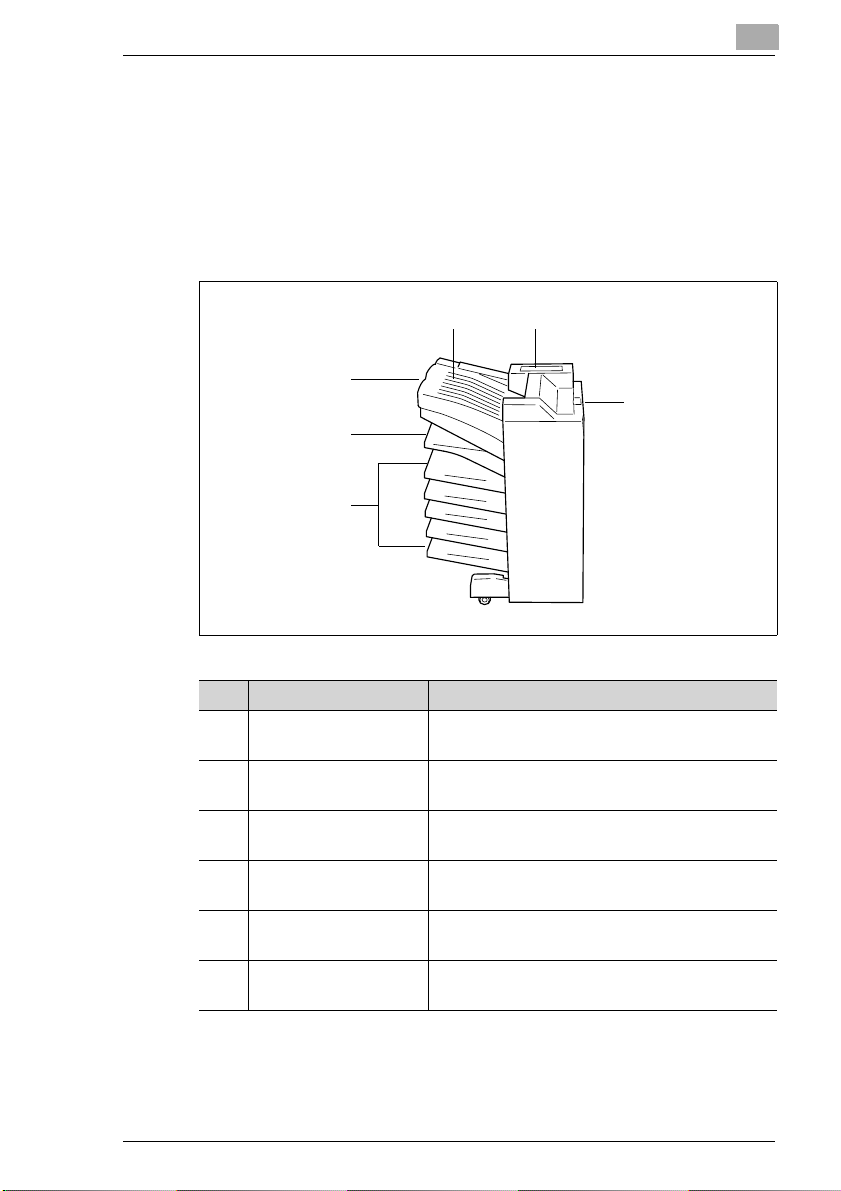
Lær Deres kopimaskine at kende
Efterbehandler FN-503
Efterbehandlerenheden muliggør en brugerdefineret fremstilling og
efterbehandling af kopier. Med efterbehandleren kan De sortere,
gruppere, hulle og hæfte kopierne.
(Kun muligt, hvis der er installeret en printercontroller.)
Efterbehandlingen af kopierne kan administreres via en pc til en af de fem
kassetter. Kopierne kan sorteres, grupperes eller hulles.
3
2
1
2
54
6
Pos. Betegnelse Beskrivelse
1 Fem kassetter Her bliver kopierne, som bliver dirrigeret til en
speciel kassette, udført.
2 Nedre bakke Her leveres de kopier, der bliver efterbehandlet
i efterbehandlerenheden.
3 Øvre bakke Her bliver kopierne på normalt papir eller tykt
papir udført.
4 Afskærmning til øvre
bakke
5 Afskærmning til
hæfteanordning
6 Undersænket håndtag Træk i det undersænkede håndtag for at trække
Åbn lågen for at afhjælpe et papirstop.
Åbn denne afskærmning for af afhjælpe et
hæfteklammestop eller fylde hæfteklammer op.
efterbehandleren væk fra kopimaskinen.
Di470 2-7
Page 26
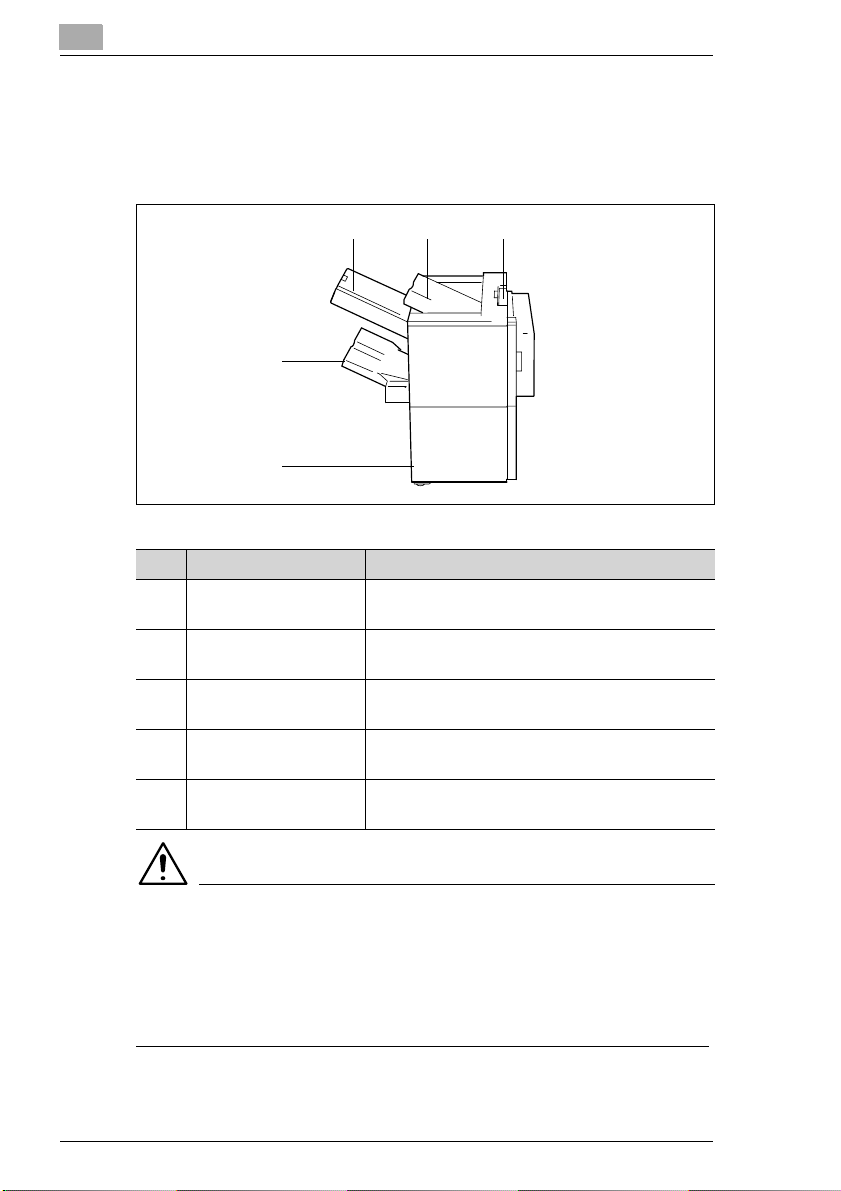
2
Lær Deres kopimaskine at kende
Efterbehandler FN-5
Efterbehandlerenheden muliggør en brugerdefineret fremstilling og
efterbehandling af kopier. Med denne efterbehandler kan De sortere,
gruppere, hulle, hæfte og endda folde kopierne.
43
2
1
Pos. Betegnelse Beskrivelse
1 Frontlåge Åbn frontlågen for at udskifte hæfteenheden
eller afhjælpe et papirstop.
2 Nedre bakke Her bliver de sortede, hæftede eller grupperede
kopier udført.
3 Hæftebakke Åbn denne bakke for at placere papiret til den
manuelle hæftning eller afhjælpe et papirstop.
3 Øvre bakke Her bliver kopierne på normalt papir eller tykt
papir udført.
5 Undersænket håndtag Træk i det undersænkede håndtag for at trække
efterbehandleren væk fra kopimaskinen.
5
FORSIGTIG
Maskinskader pga. pladsmangel
Den nedre bakke på en efterbehandler kører nedad i løbet af
fremstillingen af kopier. Genstande, der står under kassetten kan
beskadige denne.
Placer ikke genstande under efterbehandlerens kassette.
§
2-8 Di470
Page 27
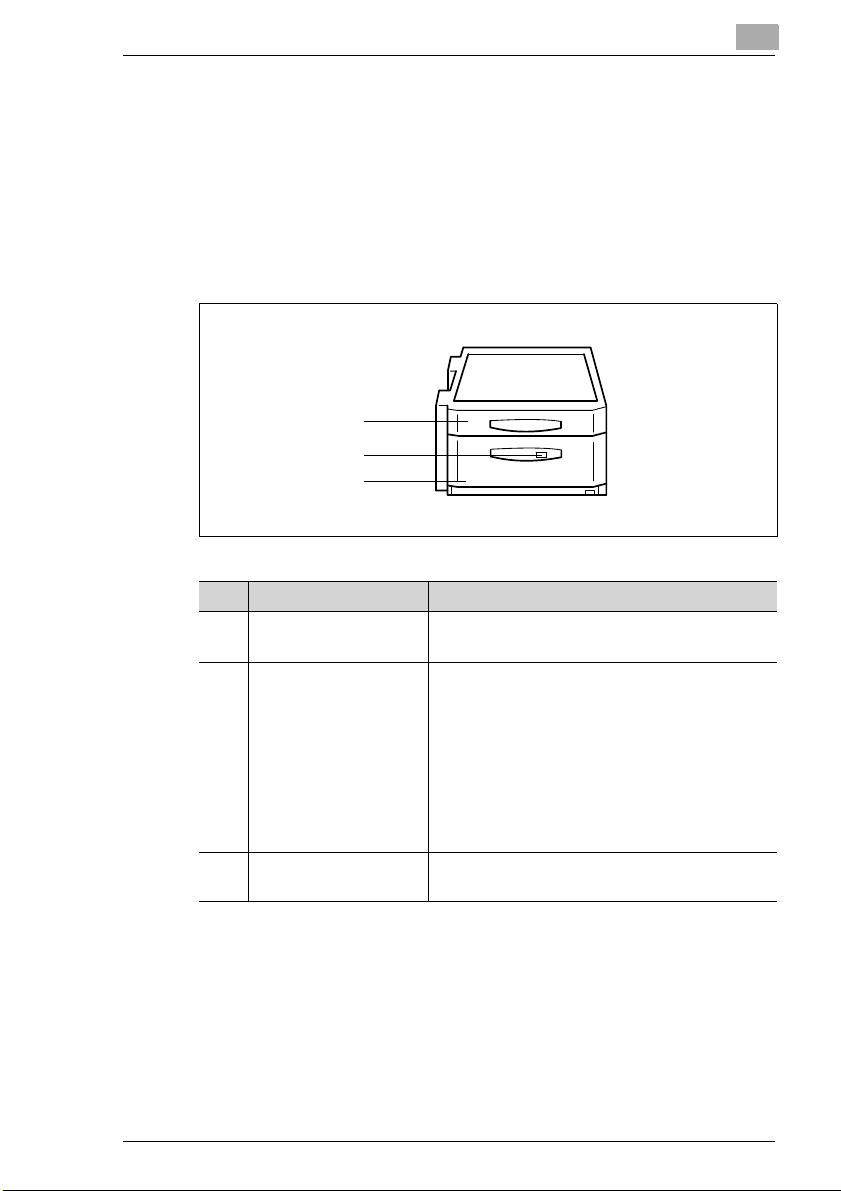
Lær Deres kopimaskine at kende
Højkapacitetsunderskab PF-115
De kan forøge Deres kopimaskines papirkapacitet med
højkapacitetsunderskabet. Den 3. papirkassette i
højkapacitetsunderskabet kan rumme op til 2.500 ark kopipapir (80 g/m
Papirmagasinet er fast indstillet til papirformat A4 C.
Der er også integreret en duplex-enhed i højkapacitetsunderskabet.
V.h.a. duplex-enheden kan kopipapiret vendes og kopieres på begge
sider. Duplex-enheden kan håndtere formater fra A3 L til A5 L.
1
2
3
Pos. Betegnelse Beskrivelse
1 Duplex-enhed Duplex-enheden vender automatisk kopipapiret
2 Tast til nedføring af
kopipapir i det
3. papirkassette
3 3. papirkassette Denne papirkassette rummer op til
2
og muliggør dermed kopiering på begge sider.
Tryk på tasten til papirnedføring for at åbne den
3. papirkassette.
• Tast til nedføring af kopipapir lyser.
Papirkassetten er tom. Kopipapiret bliver
trukket ind fra en anden papirkassette.
• Tast til nedføring af kopipapir blinker.
Papirkassetten er tom. Fremstillingen af
kopier er afbrudt, eftersom papiret blev
indført via denne papirkassette.
2
2.500 ark kopipapir (80g/m
).
2
).
Di470 2-9
Page 28
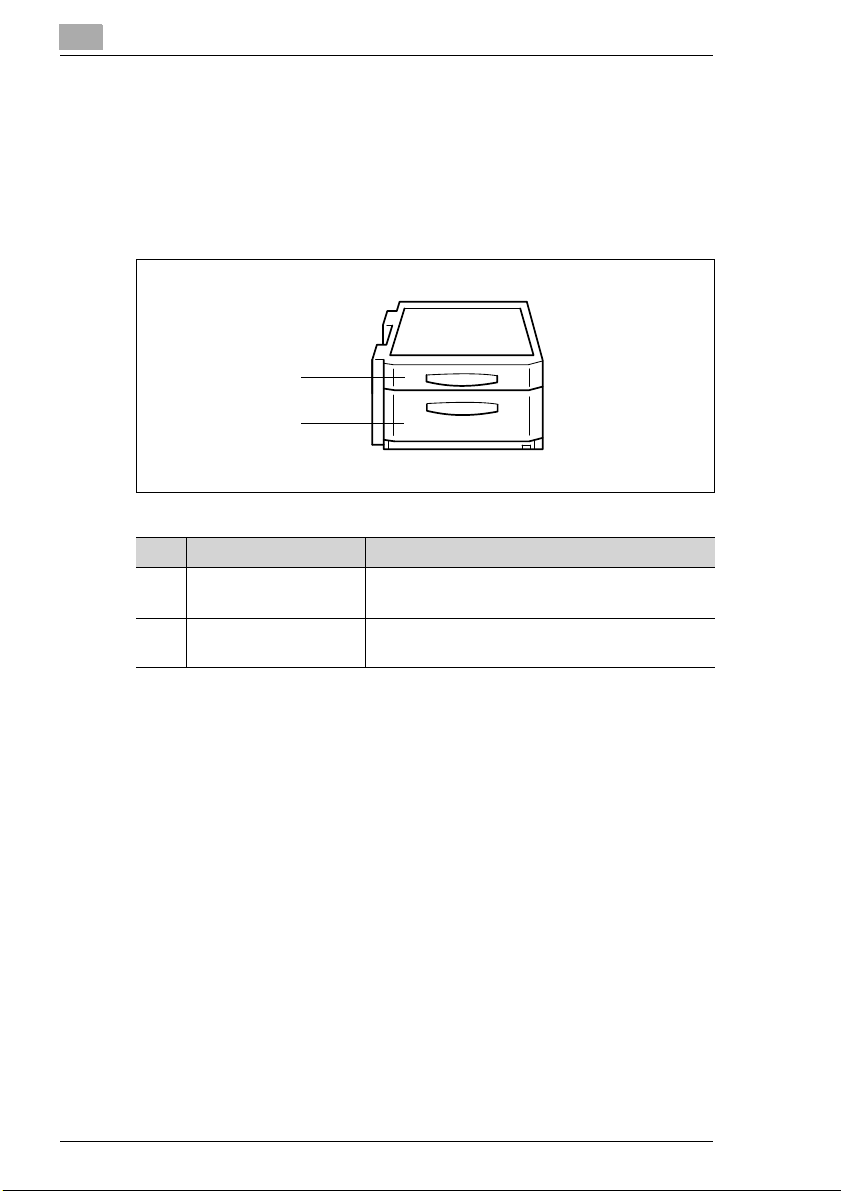
2
Lær Deres kopimaskine at kende
Duplex-underskab PF-7D
I duplex-underskabet er der integreret en duplex-enhed. V.h.a. duplexenheden kan kopipapiret vendes og kopieres på begge sider. Duplexenheden kan håndtere formater fra A3 L til A5 L.
Duplex-underskabet har også et opbevaringsrum. De kan opbevare
kopipapir og ekstra tilbehør i dette opbevaringsrum.
1
2
Pos. Betegnelse Beskrivelse
1 Duplex-enhed Duplex-enheden vender automatisk kopipapiret
og muliggør dermed kopiering på begge sider.
2 Opbevaringsrum Anvend f. eks. dette opbevaringsrum til
opbevaring af kopipapir og ekstra tilbehør.
2-10 Di470
Page 29
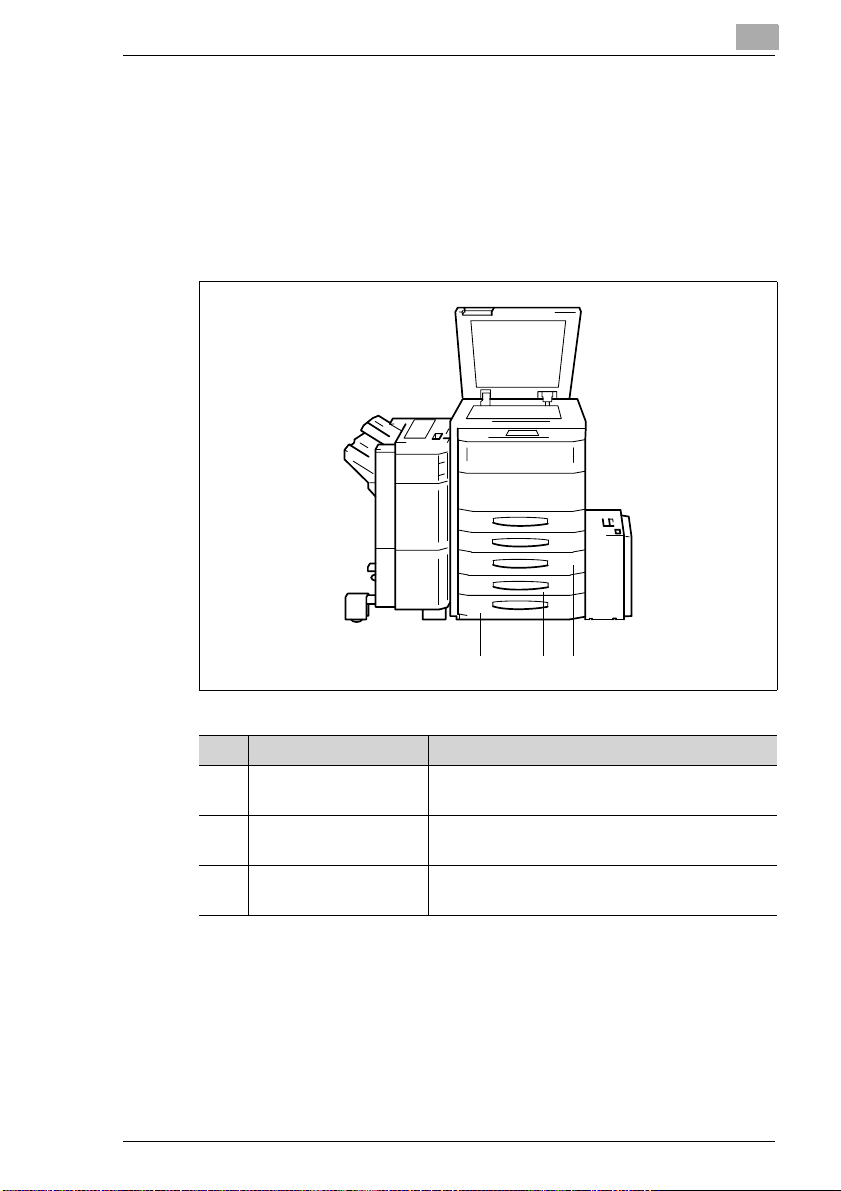
Lær Deres kopimaskine at kende
Underskab PF-208
De kan forøge Deres kopimaskines papirkapacitet med underskabet.
Den 3. og 4. papirkassette i underskabet rummer op til 500 ark kopipapir
2
(80 g/m
).
Der er også integreret en duplex-enhed i underskabet. V.h.a. duplexenheden kan kopipapiret vendes og kopieres på begge sider. Duplexenheden kan håndtere formater fra A3 L til A5 L.
2
123
Pos. Betegnelse Beskrivelse
1 Duplex-enhed Duplex-enheden vender automatisk kopipapiret
og muliggør dermed kopiering på begge sider.
2 3. papirkassette Denne papirkassette rummer op til
500 ark kopipapir (80g/m
3 4. papirkassette Denne papirkassette rummer op til
500 ark kopipapir (80g/m
2
).
2
).
Di470 2-11
Page 30
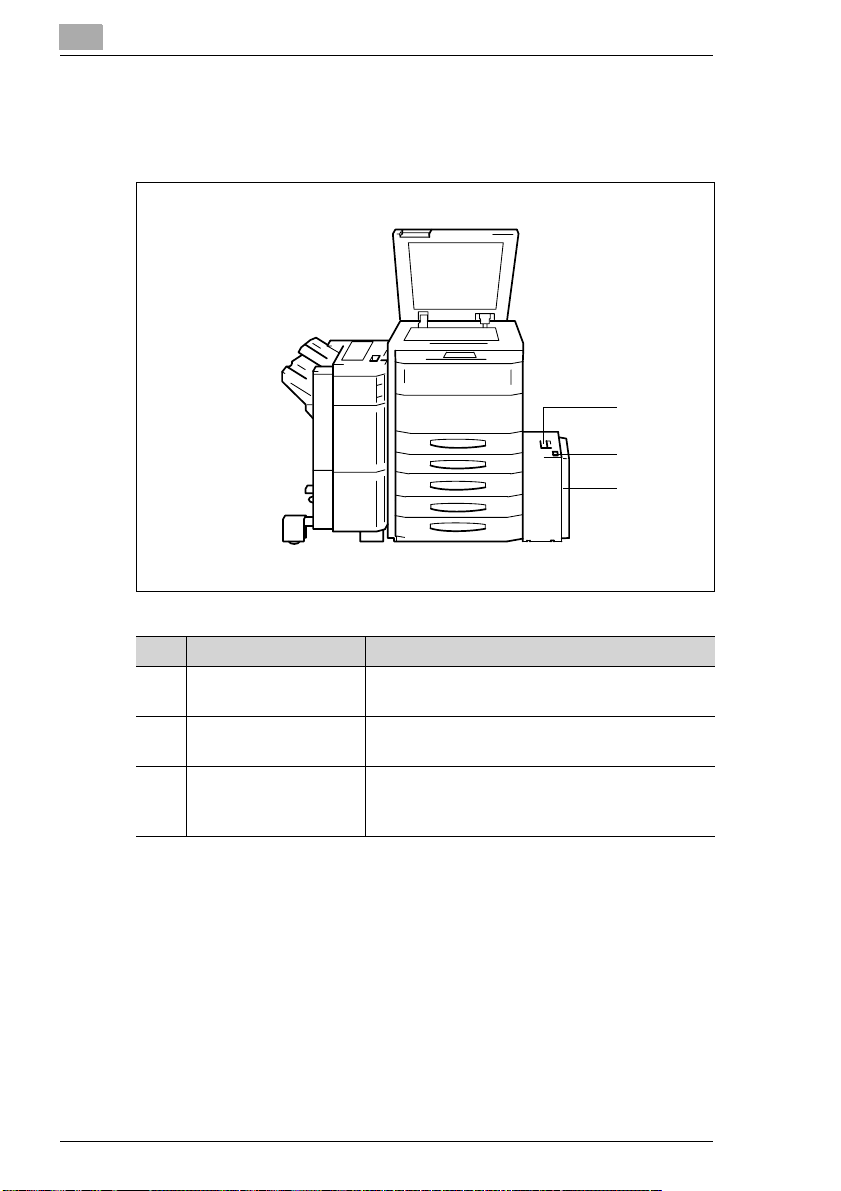
2
Lær Deres kopimaskine at kende
Højkapacitetskassette C-306
De kan forøge Deres kopimaskines højkapacitetskassette.
Højkapacitetskassetten kan rumme op til 3.000 ark kopipapir (80 g/m
1
2
3
2
).
Pos. Betegnelse Beskrivelse
1 Løsnegreb Træk i løsnegrebet for at rykke
højkapacitetskassetten væk fra kopimaskinen.
2 Tast til sænkning af
papirløftepladen
3 Magasinklap Åbn magasinklappen,
Tryk på tasten for at sænke papirløftepladen.
• for at efterfylde papir eller
• afhjælpe et papirstop.
2-12 Di470
Page 31

Lær Deres kopimaskine at kende
Højkapacitetskassette C-306
De kan forøge Deres kopimaskines papirkapacitet
højkapacitetskassetten. Højkapacitetskassetten kan rumme op til
3.000 ark kopipapir (80 g/m
Pos. Betegnelse Beskrivelse
1 Løsnegreb Træk i løsnegrebet for at rykke
2 Tast til sænkning af
papirløftepladen
3 Magasinklap Åbn magasinklappen,
2
).
1
2
3
højkapacitetskassetten væk fra kopimaskinen.
Tryk på tasten for at sænke papirløftepladen.
• for at efterfylde papir eller
• afhjælpe et papirstop.
2
Harddisk HDD-1
Harddisken gør det muligt for Dem at gemme Deres kopieringsdata.
Nogle funktioner, såsom indstillingen af reserve-kopijobs, kan
udelukkende anvendes, når harddisken HDD-1 er installeret.
Hukommelse-udvidelse M32-2
Med hukommelse-udvidelsen kan De udvide Deres kopimaskines
hukommelse med 3 2MB.
Hvis De behandler hukommelsesintensive kopier, skal kopimaskinens
hukommelse forhøjes via hudkommelses-udvidelsen. Således opstår der
en kontinuerlig datastrøm.
Printercontroller Pi5500/Pi4700e
Printercontrolleren gør det muligt at anvende kopimaskinen som
PC-printer.
Di470 2-13
Page 32

2
2.3 Sikker brug af kopimaskinen
Helbredsskader, strømstød eller endda brand kan være følgen af en faglig
ukorrekt betjening. Derfor skal De være opmærksom på de følgende
henvisninger for at opnå en sikker anvendelse af Deres kopimaskine.
FARE
Faglig ukorrekt brug af kopimaskinen kan medføre brand eller
strømstød
Kopimaskinen er udstyret med højspændingsførende dele. En faglig
ukorrekt anvendelse af kopimaskinen kan medføre brand eller strømstød.
Læg mærke til og overhold nedenstående sikkerhedsforanstaltninger for
at undgå personskade og/eller beskadigelser af maskinen.
Anvend ikke antændelige sprays, væsker eller gasarter i nærheden af
§
kopimaskinen.
Fjern ikke sikkerhedsanordninger.
§
Undlad at ændre komponenter på kopimaskinen.
§
Træk aldrig stikket ud af stikdåsen med våde hænder.
§
Sørg for, at kopimaskinen bliver forsynet med den rigtige spænding.
§
Tilslut aldrig kopimaskinen til en multistikdåse.
§
Stil aldrig kaffekopper, drikkeflasker eller andre beholdere med
§
væsker på kopimaskinen. Hvis der kommer væske ind i kopimaskinen,
skal kopimaskinen omgående slukkes. Træk derefter stikket ud af
kontakten. Kontakt Deres tekniker.
Undgå at tabe papirclips, hæfteklammer henh. små metalgenstande
§
ned i kopimaskinen. Hvis der alligevel skulle komme metaldele ind i
kopimaskinen, skal kopimaskinen omgående slukkes. Træk derefter
stikket ud af kontakten. Kontakt Deres tekniker.
Lær Deres kopimaskine at kende
2-14 Di470
Page 33

Lær Deres kopimaskine at kende
FORSIGTIG
Faglig ukorrekt anvendelse af strømkablet kan medføre brand eller
strømstød.
Kopimaskinen er udstyret med højspændingsførende dele. En faglig
ukorrekt anvendelse af kopimaskinens strømkabel kan medføre
beskadigelse af kablet. Dette ville kunne have brand og/eller strømstød til
følge. Læg mærke til og overhold nedenstående
sikkerhedsforanstaltninger for at undgå personskade og/eller
beskadigelser af maskinen.
Undersøg om strømkablet er beskadiget. Hvis dette er tilfældet, skal
§
kopimaskinen omgående slukkes. Træk derefter stikket ud af
kontakten. Kontakt Deres tekniker.
Træk ikke i strømkablet for at trække stikket ud af kontakten.
§
Flyt udelukkende kopimaskinen, når strømkablet er trukket ud af
§
stikdåsen.
Placer aldrig tunge genstande på strømkablet.
§
Træk ikke i strømkablet og knæk det heller ikke.
§
Placer ikke kopimaskinen på andre maskiners kabler.
§
Sørg for, at der ikke er indeklemt strømkabler fra andre maskiner i
§
kopimaskinen.
Sørg for, at strømkablet sidder rigtigt i stikdåsen.
§
Sørg for, at stikdåsen altid kan ses og er frit tilgængelig.
§
Anvend udelukkende forlængerledninger, der mindst har den
§
maksimale strømforsyning, som kopimaskinen har.
Tilslut aldrig kopimaskinen til en multistikdåse.
§
2
Di470 2-15
Page 34

2
Lær Deres kopimaskine at kende
FARE
Overopvarmning af maskinen kan medføre brand og/eller
strømstød!
Kopimaskinen er udstyret med højspændingsførende dele. En faglig
ukorrekt anvendelse af eller en fejlfunktion i kopimaskinen kan medføre
overopvarmning af maskinen. Læg mærke til og overhold nedenstående
sikkerhedsforanstaltninger for at undgå personskade og/eller
beskadigelser af maskinen.
Sluk omgående for kopimaskinen, hvis den bliver unormalt varm.
§
Træk derefter stikket ud af kontakten. Kontakt Deres tekniker.
Sluk omgående for kopimaskinen, hvis der kommer røg ud af
§
kopimaskinen. Træk derefter stikket ud af kontakten. Kontakt Deres
tekniker.
Sluk omgående for kopimaskinen, hvis der dannes atypiske lugte.
§
Træk derefter stikket ud af kontakten. Kontakt Deres tekniker.
Træk strømkablet ud af stikdåsen, hvis kopimaskinen ikke benyttes
§
i længere tid.
FORSIGTIG
Beskadigelse af kopimaskinen via ydre påvirkninger!
Kopimaskinen kan blive beskadiget via ydre påvirkninger. Læg mærke til
og overhold nedenstående sikkerhedsforanstaltninger for at undgå
beskadigelser af maskinen.
Udsæt ikke Deres kopimaskine for rystelser.
§
Placer aldrig magnetiske genstande i nærheden af kopimaskinen.
§
Placer ikke genstande, der vejer mere end 3 kg, på kopimaskinen.
§
2-16 Di470
Page 35

Lær Deres kopimaskine at kende
FORSIGTIG
Beskadigelse af kopimaskinen p.g.a. faglig ukorrekt håndtering!
Kopimaskinen kan blive beskadiget p.g.a. en faglig ukorrekt håndtering.
Læg mærke til og overhold nedenstående sikkerhedsforanstaltninger for
at undgå beskadigelser af maskinen.
Placer ikke genstande, der vejer mere end 3 kg, på kopimaskinen.
§
Åbn aldrig nogle låger på kopimaskinen i løbet af et kopijob.
§
Frakobl ikke kopimaskinen i løbet af et kopijob.
§
FORSIGTIG
Små mængder ozon bliver frigivet i løbet af fremstillingen af kopier!
Ozonen, der frigives af kopimaskinen, er ikke sundhedsfarlig, men har en
særpræget lugt. Sørg derfor for tilstrækkelig udluftning.
Anbring kopimaskinen i et rum med tilstrækkelig udluftning.
§
Lasersikkerhed
Dette apparat er udstyret med en laser. Hvis apparatet bliver betjent i
overensstemmelse med anvisningerne i denne betjeningsvejledning, er
der ingen fare forbundet med laseren.
Stråleemissionen bliver dæmpet fuldstændigt via beklædningen.
Laserstrålen kan på intet tidspunkt i løbet af brug trænge ud af apparatet.
Denne kopimaskine er klassificeret som et "Klasse 1 laserprodukt".
Denne klassificering betyder, at apparatet ikke danner en farlig
laserstråling.
2
Di470 2-17
Page 36

2
Lær Deres kopimaskine at kende
Intern laserstråling Middel stråleeffekt:
13,6 µW ved laseråbningen på skrivehovedanordningen.
Bølgelængde: 785 nm
Dette apparat arbejder med en lysdiode fra klasse IIIb med en usynlig
laserstråle. Laserdioden og polygonspejlet til aftastning er integreret i
skrivehovedanordningen.
Skrivehovedanordningen er IKKE ET ELEMENT, DER SKAL
SERVICERES PÅ STEDET. Man må under ingen omstændigheder åbne
den.
Skrivehoved
Figuren ovenfor viser det sted, hvor kopimaskinens skrivehoved er
placeret i kopimaskinen.
FARE
Farlig laserstråling!
Betjening af kopimaskinen, der ikke er i overensstemmelse med
anvisningerne i denne betjeningsvejledning, kan medføre, at der bliver
frigjort en farlig stråling.
Betjen udelukkende kopimaskinen i overensstemmelse med
§
anvisningerne i denne betjeningsvejledning.
Dette er en halvleder-laserkopimaskine. Laserdiodens maksimale
stråleeffekt udgør 0,68 mW. Bølgelængden udgør 785nm.
2-18 Di470
Page 37

Lær Deres kopimaskine at kende
Lydmåling
Ifølge arbejdsmiljøreglerne om støj gælder følgende: Støjniveauet på
operatørstedet er i henhold til EN 27779 lig med eller lavere end 70 dB(A).
Sikkerhedsmærkat
Sikkerhedsmærkaterne markerer fareområder
Brug Denne betjeningsvejledning til at orientere Dem om fareområder
§
i kopimaskinen, før De udfører en handling i et fareområde.
Sikkerhedsmærkat på varmeenhed
Sikkerhedsmærkaten er placeret på det nedenfor markerede sted indeni
maskinen.
2
ADVARSEL
Forbrændingsfare ved varmeanordningen!
Kopimaskinens varmeanordning er op til 120°C varm.
Berør ikke varmeenheden.
§
Berør ingen områder, der er markeret med :.
§
Di470 2-19
Page 38

2
Lær Deres kopimaskine at kende
Sikkerhedsmærkat på maskinens korona-enhed
Sikkerhedsmærkaten er placeret på de nedenfor markerede steder indeni
maskinen.
FARE
Farlig højspænding!
Faglig ukorrekt betjening af kopimaskinen kan medføre personskader
p.g.a. strømstød.
Betjen udelukkende kopimaskinen i overensstemmelse med
§
anvisningerne i denne betjeningsvejledning.
2-20 Di470
Page 39

Lær Deres kopimaskine at kende
CLASS 1 LASER PRODUCT
LASER KLASSE 1
PRODUCT
Sikkerhedsmærkat på maskinens bagside
Sikkerhedsmærkaten er placeret på det nedenfor markerede sted på
maskinens bagside.
FARE
Farlig laserstråling!
Faglig ukorrekt betjening af kopimaskinen kan medføre, at der bliver
frigivet farlige stråler.
Betjen udelukkende kopimaskinen i overensstemmelse med
§
anvisningerne i denne betjeningsvejledning.
2
Di470 2-21
Page 40

2
Lær Deres kopimaskine at kende
Oplysninger på typeskiltet
Kopimaskinens typeskilt er placeret på det nedenfor markerede sted på
maskinens højre side.
Di470
Di470
220-240
1560-1700
MINOLTA CO.,LTD
N87/Z132
50-60
7,1
MADE IN CHINA
Følgende oplysninger står på typeskiltet:
Modelbetegnelse
Oplysninger om spændingforsyningens
maks. strømforbrug
Oplysning om
mærkestrøm
Kontroltegn
Kopimaskinens serienummer
Fabrikant Fabrikantland
Yderligere oplysninger angående kontroltegnet på typeskiltet, se
side 8-15
.
Skriv modelbetegnelsen og serienummeret fra typeskiltet i nedenstående
tabel.
Model:
Serienummer:
2-22 Di470
Page 41

Lær Deres kopimaskine at kende
2.4 Transport af kopimaskinen
Hvis De skal transportere en kopimaskine, skal De kontakte Deres
tekniker hos Minolta Danmark a/s.
2.5 Opstilling af kopimaskinen
Krav til omgivelserne
De optimale omgivelsesbetingelser for Deres kopimaskine er følgende:
Temperaturværdier fra 10°C til 32°C
G
(udsving maks. 10°C pr. time)
Luftfugtighed fra 15% til 85%
G
(udsving maks. 20% pr. time)
Opstillingssted
Opstillingsstedet skal opfylde følgende krav:
tørt og støvfrit
G
jævnt underlag uden vibrationer
G
frit for let antændelige gasarter, såsom ammoniak
G
godt udluftet
G
langt fra letantændelige genstande, såsom gardiner eller tæpper
G
langt fra personer, så disse ikke bliver påvirket af den direkte
G
luftudførsel fra kopimaskinen.
Maskinen skal beskyttes mod følgende påvirkninger før opstillingen:
sprøjtende væsker
G
direkte sollys
G
stærke temperaturudsving
G
returluft fra varmeanlæg og ventilatorer eller air condition
G
2
Di470 2-23
Page 42

2
Lær Deres kopimaskine at kende
Kopimaskinens pladsbehov
Sørg for at der er en afstand på 150 mm fra bagsiden af maskinen til
væggen. Således garanteres der for en ordentlig udluftning.
Oplysninger i mm
240
2857
2102
1031
Set forfra Set fra siden
515
407664
1558
1171
1241
770471
1032
Oplysningerne refererer til basismaskinen inkl. EDH-3, PF-115, FN-5 og
C-306L.
Opbevaring af forbrugsmateriale
Opbevar forbrugsmateriale:
i lukkede originalemballager.
G
beskyttet mod direkte sollys eller varmepåvirkning.
G
på en kølig, tør og støvfri plads.
G
udenfor børns rækkevidde.
G
ADVARSEL
Helbredsfare p.g.a. toner!
Toner er farlige for helbredet, ved indtagelse.
Hvis Deres hænder kommer i berøring med tonerne, skal De
§
omgående vaske Deres hænder godt med koldt vand og sæbe.
2-24 Di470
Page 43

Lær Deres kopimaskine at kende
2.6 Tilslutning af kopimaskinen
Kopimaskinen har brug for en jævn strømforsyning. Kontakt eventuel
Deres egen tekniker.
De tilladte værdier for spændingsforsyningen og frekvensområdet findes
i de tekniske data. Yderligere informationer om dette emne, se
2.7 Til-/frakobling af kopimaskinen
Tilkobling af kopimaskinen
Indstil hovedafbryderen på ON.
§
Lampen på betjeningspanel-tasten
[START] lyser orange.
Efter et par sekunder vises følgende
melding på berøringsskærmen:
"Varmer op. Klar til scanning"
side 8-5
ON
OFF
2
.
Når kopimaskinen er blevet tilkoblet, er samtlige funktioner i
standardindstillinger. Nedenstående standardindstillinger er aktive ved
leveringen af kopimaskinen:
Antal kopier: 1
G
Papirindføring: Automatisk papirvalg
G
Zoomfaktor: × 1,000
G
Belysning: Automatisk belysning
G
Efterbehandling: Ikke-sort.
G
Kopifunktion: 1-sidet original på 1-sidet kopi
G
Standardindstillingerne kan ændres ved foretagelse af
brugervalgsindstillinger. Yderligere oplysninger i kapitel 6.
Di470 2-25
Page 44

2
Lær Deres kopimaskine at kende
Frakobling af kopimaskinen
Indstil hovedafbryderen på OFF.
§
Berøringsskærms lampe slukkes.
Kopimaskinen er slukket.
Energisparefunktion!
Kopimaskinen er udstyret med 2 energisparefunktioner:
Ca. 15 minutter efter den sidste aktivering af kopimaskinen aktiveres
energisparefunktionen automatisk.
Ca. 90 minutter efter den sidste aktivering af kopimaskinen bliver
energisparefunktionen automatisk frakoblet.
De tidspunkter, hvorefter energisparefunktionen automatisk skal
aktiveres, kan ændres ved foretagelse af brugervalgsindstillinger.
Yderligere oplysninger i kapitel 6.
ON
OFF
2-26 Di470
Page 45

Lær Deres kopimaskine at kende
2.8 Betjeningspanelets taster og indikatorer
Venstre side af betjeningspanelet
2
8
7
6
5
Pos. Betegnelse Element Beskrivelse
1 Funktion Tast Opkald af brugerdefinerede funktioner
2 Jobgenkald Tast Opkald af sikrede kopijobprogrammer
3 Original Tast Opkald af specielle originalindstillinger
(separat scanning, universal opmåling
af originalformat)
4 Funktionskontrol Tast med
lampe
5 Kontrast Lille hjul Regulering af kontrasten i
6 Kun aktiv, når der er installeret en printercontroller (ekstraudstyr):
Klar Indikering • Lampe lyser:
. . . læs videre på næste side
Opkald af en oversigt over de aktuelle
indstillinger på kopimaskinen
• Lampe lyser:
De aktuelle kopiindstillinger svarer
ikke til standardindstillingen.
berøringsskærm
Klar til datatransmission.
• Lampe blinker:
Udskrivningsdata transmitteres.
1
2
3
4
Di470 2-27
Page 46

2
Lær Deres kopimaskine at kende
Venstre side (fortsættelse)
8
7
6
5
Pos. Betegnelse Element Beskrivelse
7 Kun aktiv, når der er installeret en printercontroller (ekstraudstyr):
Online Tast med
lampe
8 Jobliste Tast med
lampe
Skift fra online- til offline-tilstand
• Lampe lyser:
Kopimaskinen er i online-tilstand.
Opkald af jobliste
• Lampe lyser:
Reserve-kopijobs er til stede.
1
2
3
4
2-28 Di470
Page 47

Lær Deres kopimaskine at kende
Højre side af betjeningspanelet
1234
Pos. Betegnelse Element Beskrivelse
1 Numerisk tastatur Tast Indlæsning af værdier
2 C (slette) Tast Sletning af værdier og indtastninger
3 Scanmodus Tast med
4 Kopifunktion Tast med
5 Betjeningsfelt-
justeringshjul
6 Kun aktiv, når der er oprettet administrationsnumre:
Adgang Tast Bekræftelse af et indtastet
7 Energisparefunktion Tast Manuel aktivering af
8 Afbryd Tast med
. . . læs videre på næste side
5
6
7
8
91011
via det numeriske tastatur
lampe
lampe
Lille hjul • Med dette hjul kan man tilpasse
lampe
Aktivering af scanmodussen
• Lampe lyser:
Indscanningsfunktionen er aktiv.
Aktivering af kopieringsfunktionen
• Lampe lyser:
Kopifunktionen er aktiv.
betjeningsfeltets vinkel.
administrationsnummer
energisparefunktionen
Afbrydelse af et kopijob
• Lampe lyser:
Kopieringen blev afbrudt.
2
Di470 2-29
Page 48

2
Lær Deres kopimaskine at kende
Højre side (fortsættelse)
1234
5
6
7
8
91011
Pos. Betegnelse Element Beskrivelse
9 Nulstilling af panel Tast Nulstilling af kopimaskinens
indstillinger til standardindstillingerne
Indstillingen af zoom- og
programmemory bliver ikke slettet.
Indstillingerne i afbrydelsesfunktionen
og til reserve-kopijobs kan heller ikke
nulstilles.
10 Stop Tast Afbrydelse af fremstilling af kopier eller
scanning
11 Start Tast med
lampe
Start af fremstilling af kopier eller
scanning
• Lampe lyser grønt:
Kopimaskinen er driftsklar.
• Lampe lyser orange:
Kopimaskinen er ikke driftsklar.
2-30 Di470
Page 49

Lær Deres kopimaskine at kende
Berøringsskærm
Pos. Betegnelse Element Beskrivelse
1 Register Tast Opkald af et registerkort med specielle
2 Display Indikering Visning af meldinger og kopiantal
3 Grundmenu Tast Opkald af de grundlæggende
4 Aktuelle indstillinger Indikering Visning af de aktuelle
5 Ekstra display Indikering Visning af et reserve-kopijobs tilstand
2
1
2
3
4
5
kopieringsindstillinger
kopieringsindstillinger
kopieringsindstillinger
Di470 2-31
Page 50

2
Lær Deres kopimaskine at kende
2.9 Sådan betjenes berøringsskærmen
Arbejde med berøringsskærm
FORSIGTIG
Beskadigelse af kopimaskinen p.g.a. faglig ukorrekt håndtering!
Overfladen på den berøringsfølsomme skærm består af glas. En faglig
ukorrekt brug kan medføre beskadigelse af den berøringsfølsomme
skærm.
Placer aldrig tunge genstande på berøringsskærmen.
§
Berør berøringsskærmen overflade forsigtigt.
§
Udøv ikke stærke tryk på overfladen.
§
Undgå at berøre betjeningsskærmen overflade med spidse
§
genstande.
Kopimaskinen er udstyret med en berøringsskærm. En berøringsskærm
er et display, der reagerer på berøringer. Ved hjælp af dette panel kan De
indstille kopimaskinen og kontrollere fremstillingen af kopierne.
Via en let berøring på berøringsskærmen kan De vælge en respektiv
§
funktion og foretage de ønskede indstillinger.
Visningerne på berøringsskærmen kan være forskellige!
Visningerne på berøringsskærmen afhænger delvist af
kopimaskinens udstyr. Via en let berøring på betjeningspanelet kan
De vælge en respektiv funktion og foretage de ønskede indstillinger.
2-32 Di470
Page 51

Lær Deres kopimaskine at kende
2.10 Opfyldning af papirkassette
1. og 2. papirkassette (standardkassette)
Disse papirkassetter er universalkassetter. De kan indstille
universalkassetterne til forskellige papirformater.
De bør være opmærksom på dette!
Kapacitet: hver kassette
500 ark standardpapir (80g/m
Papirformater: A3 L til A5L (indstillelig)
1
Træk papirkassetten forsigtig ud
indtil anslaget.
2
2
)
2
Kun hvis der er nødvendigt
Hold den grønne tap på
papirbegrænserne trykket nede.
Skub papirformatbegrænserne hen
til det ønskede papirformat.
3
Placer kopipapiret mellem
papirformatbegrænserne. Forsiden
skal pege nedad.
Di470 2-33
Page 52

2
Max.
4
Sørg for, at den maksimale
opfyldningshøjde for papiret ikke er
overskredet (se markeringen i
papirkassetten).
5
Skub atter papirkassetten tilbage.
Lær Deres kopimaskine at kende
Max.
2-34 Di470
Page 53

Lær Deres kopimaskine at kende
3. papirkassette– PF-115 (specialtilbehør)
Denne papirkassette er fast indstillet til et papirformat.
De bør være opmærksom på dette!
Kapacitet: 2.500 ark standardpapir ( 80g/m
Papirformater: A4 C
1
Tryk på tasten til nedføring af
papiret på papirkassetten.
Papirkassettens papirløfteplade
nedføres.
2
Træk papirkassetten forsigtigt ud.
3
Placer først kopipapiret i den højre
del af papirkassetten. Forsiden skal
pege nedad.
2
2
)
4
Placer papirstablens lange side
langs den højre kant på
papirkassetten.
5
Placer en yderligere papirstak i
papirkassettens venstre halvdel.
Forsiden skal pege nedad.
6
Placer papirstablens lange side
langs den venstre kant på
papirkassetten.
Di470 2-35
Page 54

2
Lær Deres kopimaskine at kende
7
Skub atter papirkassetten tilbage.
Papirkassettens papirløfteplade
løftes.
Papirnedføringstastens lampe lyser eller blinker?
Papirnedføringstastens lampe lyser:
Papirkassetten er tom. Kopipapiret bliver trukket ind fra en anden
papirkassette.
Papirnedføringstastens lampe blinker:
Papirkassetten er tom. Fremstillingen af kopier er afbrudt, eftersom
papiret blev indført via denne papirkassette.
2-36 Di470
Page 55

Lær Deres kopimaskine at kende
Max.
3. og 4. papirkassette – PF-208 (specialtilbehør)
Disse papirkassetter er fast indstillet til et papirformat. Papirformatet kan
udelukkende omstilles af Minoltas teknikere.
De bør være opmærksom på dette!
Kapacitet: 500 ark standardpapir (80g/m
Papirformater: A3 L til A5L
1
Træk papirkassetten forsigtig ud
indtil anslaget
2
Placer kopipapiret mellem
papirformatbegrænserne. Forsiden
skal pege nedad.
2
) hver kassette
2
3
Sørg for, at den maksimale
opfyldningshøjde for papiret ikke er
overskredet (se markeringen i
papirkassetten).
4
Skub atter papirkassetten tilbage.
Di470 2-37
Max.
Page 56

2
Lær Deres kopimaskine at kende
Højkapacitetskassette – C-306 eller C-306L (specialtilbehør)
Disse papirkassetter er fast indstillet til et papirformat. Papirformatet kan
udelukkende omstilles af Minoltas teknikere.
De bør være opmærksom på dette!
2
Kapacitet: 3.000 ark standardpapir (80g/m
Papirformater:
1
Tryk på tasten for at sænke
papirløftepladen.
Papirløftepladen nedføres.
2
Træk i udløsergrebet ved
højkapacitetskassettens frontlåge.
Åbn frontlågen på
højkapacitetskassetten.
C-306
A4 C, Letter C
C-306L
A4 L, A4 C, Legal L, Letter L, Letter C
)
3
Placer kopipapiret. Forsiden skal
pege opad.
4
Tilpas kopipapiret til den bagerste
kant på papirkassetten.
2-38 Di470
Page 57

Lær Deres kopimaskine at kende
Max.
5
Sørg for, at den maksimale
opfyldningshøjde for papiret ikke
er overskredet (se markeringen i
papirkassetten).
6
Luk højkapacitetkassettens
frontlåge igen.
Papirkassettens papirløfteplade
løftes.
Luk altid frontlågen ordentligt til!
Hvis frontlågen ikke er lukket rigtigt til, bliver papirløftepladen ikke
løftet. Sørg for, at frontlågen altid er lukket rigtigt til
2
Max.
.
Di470 2-39
Page 58

2
Lær Deres kopimaskine at kende
Manuel papirindføring
Med den manuelle papirindføring kan De også anvende specialpapir.
Man kan ikke anvende den manuelle papirindføring til reserve-kopijobs.
Yderligere informationer om dette emne, se
De bør være opmærksom på dette!
Kapacitet: 50 ark standardpapir (80g/m
20 ark genbrugspapir eller specialpapir
Papirtyper: Standardpapir, genbrugspapir (60g/m
tykt papir (9 1g/m
OHP, transparent papir
Papirformater: Maks. format 297× 432mm
1
Klap den manuelle papirindføring
Min. format 100 × 148mm
side 3-11
2
til 160 g/m2)
.
2
)
2
til 90 g/m2)
ned.
2
Træk forlængeren til den manuelle
papirindføring ud.
3
Placer papiret således i den
manuelle papirindføring, at det er
placeret direkte ved indføringen.
Forsiden skal pege opad.
4
Kun hvis der skal anvendes et
individuelt papirformat
Bestem papirtyper, papirbreddesamt længde.
Yderligere informationer om dette
emne, se
5
Indstil kantstyret og
side 4-4
.
bagkantsstoppet til kopipapirets
bredde.
2-40 Di470
Page 59

Lær Deres kopimaskine at kende
Max.
6
Sørg for, at den maksimale
opfyldningshøjde for papiret ikke
er overskredet (se markeringen i
papirkassetten).
2
Max.
Di470 2-41
Page 60

2
2.11 Udskiftning af tonerpatron
ADVARSEL
Helbredsfare p.g.a. toner!
Toner er farlige for helbredet, ved indtagelse.
Hvis Deres hænder kommer i berøring med tonerne, skal De
§
omgående vaske Deres hænder godt med koldt vand og sæbe.
Tonerflasken kan blive beskadige, t hvis den tabes fra en højde over
§
1 m over gulvet. Tonerpatronen kan blive beskadiget. I værste fald kan
der løbe toner ud af flasken.
ADVARSEL
Forbrændingsfare ved varmeanordningen!
Kopimaskinens varmeanordning er op til 120°C varm.
Berør ikke varmeenheden.
§
Berør ingen områder, der er markeret med :.
§
Lær Deres kopimaskine at kende
Anvend udelukkende den tonerflaske, der er egnet til indestående
kopimaskine. Originaltilbehør og originalt forbrugsmateriale garanterer en
optimal printkvalitet og minimal servicenødvendighed. Yderligere
oplysninger herom får De hos deres tekniske kundeservice.
1
Træk i de undersænkede håndtag til
højre og venstre på kopimaskinens
frontlåge. Klap frontlågen ud.
2-42 Di470
Page 61

Lær Deres kopimaskine at kende
2
Drej holderen til tonerflasken ud,
ved at dreje den til højre. Fjern den
brugte tonerflaske.
3
Bank den nye tonerflaske forsigtigt
mod et hårdt underlag.
Således bliver eventuelt
fastsiddende toner løsnet.
4
Ryst den nye tonerflaske et par
gange frem og tilbage.
2
5
Placer den nye tonerflaske i
holderen til tonerflasken.
Farvemarkeringen på tonerflasken
skal pege opad.
6
Sørg for, at hakket i tonerflasken er
placeret ved markeringen på
holderen til tonerflasken.
Tonerflasken er placeret rigtigt.
Di470 2-43
Page 62

2
Lær Deres kopimaskine at kende
7
Fjern sikringsstriben på
tonerflasken.
8
Drej holderen til tonerflasken
tilbage. Luk frontlågen igen.
Kopimaskinen begynder at fylde
tonerforrådet op. I løbet af denne
proces må De ikke slukke for
kopimaskinen. Åbn ikke frontlågen.
Minolta tænker på miljøet . . .
Bortskaf brugte tonerflasker på en miljøvenlig måde. Yderligere
informationer om dette emne, se
side 1-2
.
Er kopierne stadig for lyse?
Hvis kopierne stadig er for lyse lige efter udskiftningen af tonerflasken,
kan De aktivere efterfarvningen. Yderligere oplysninger i kapitel 6
2-44 Di470
.
Page 63

Lær Deres kopimaskine at kende
2.12 Udskiftning af hæftepatron
Hæfteenheden skal udelukkende udskiftes, når der bliver vist en sådan
melding på berøringsskærmen.
Anvend udelukkende hæftepatroner, der er egnet til denne kopimaskine.
Originaltilbehør og originalt forbrugsmateriale garanterer en optimal
kvalitet og minimal servicenødvendighed. Yderligere oplysninger herom
får De hos deres tekniske kundeservice.
Efterbehandler FN-5
Efterbehandler FN-5 er forsynet med en hæfteenhed.
1
Tag fat i det undersænkede
håndtag øverst på
efterbehandleren. Træk forsigtigt
efterbehandleren væk fra
kopimaskinen.
2
Åbn frontlågen på
efterbehandleren.
2
3
Træk forsigtigt hæfteenheden ud.
Di470 2-45
Page 64

2
4
Tryk på tasten til papirnedføring til
hæftepatronen. Tag hæftepatronen
ud af holdeanordningen.
5
Træk ca. 3cm på
hæfteklammerbåndet ud af den nye
hæftepatron og knæk det af. Sørg
for, at hæfteklammerbåndet ikke
rager mere ud (se figuren til højre).
Lær Deres kopimaskine at kende
6
Indsæt atter hæftepatronen i
holdeanordningen.
Hæftepatronen klikkes på plads i
holdeanordningen. Det skal give et
hørbart klik.
7
Skub atter hæfteenheden forsigtigt
tilbage. Luk frontlågen på
efterbehandleren.
2-46 Di470
Page 65

Lær Deres kopimaskine at kende
8
Skub forsigtigt efterbehandleren
hen til kopimaskinen igen.
På berøringsskærmen åbnes en
dialogboks, som beder Dem om at
foretage en prøvehæftning.
9
Tryk på tasten [hæftning] for at
gennemføre en testhæftning.
Kopimaskinen trækker et ark ind og
foretager en prøvehæftning.
Blev hæftningen ikke udført
?
korrekt?
Hæfteenheden er ikke korrekt
indsat.
Kontroller, at hæfteenheden er
§
korrekt indsat.
Fjern et eventuelt
§
hæfteklammestop. Yderligere
informationer om dette emne, se
side 7-51
.
2
Di470 2-47
Page 66

2
Lær Deres kopimaskine at kende
Efterbehandler FN-105
Efterbehandler FN-105 er forsynet med to hæfteenheder.
1
Tag fat i det undersænkede
håndtag øverst på
efterbehandleren. Træk forsigtigt
efterbehandleren væk fra
kopimaskinen.
2
Åbn klappen til højre på
efterbehandleren (FN7).
3
Drej det lille grønne hjul til venstre
for at bringe de to hæfteenheder i
midterposition.
4
Træk den tomme hæfteenhed
forsigtigt ud af holderen.
Hæfteenhed 1Hæfteenhed 2
2-48 Di470
Page 67

Lær Deres kopimaskine at kende
5
Tryk på det markerede sted på
hæfteenheden.
Den øverste del på hæfteenheden
bliver løsnet. Man kan nu tage den
tomme hæftepatron ud.
6
Indsæt en ny hæftepatron. Fjern
forsigtigt plomben på
hæfteklammerne.
7
Indsæt igen hæfteenheden i
holderen.
Hæftepatronen klikkes på plads i
holdeanordningen. Det skal give et
hørbart klik.
2
8
Luk efterbehandlerens højre låge
(FN7). Skub forsigtigt
efterbehandleren hen til
kopimaskinen igen.
På berøringsskærmen åbnes en
dialogboks, som beder Dem om at
foretage en prøvehæftning.
Di470 2-49
Page 68

2
9
Tryk på tasten [hæftning] for at
gennemføre en testhæftning.
Kopimaskinen trækker et ark ind og
foretager en prøvehæftning.
Blev hæftningen ikke udført
?
korrekt?
Hæfteenheden er ikke korrekt
indsat.
Kontroller, at hæfteenheden er
§
korrekt indsat.
Fjern et eventuelt
§
hæfteklammestop. Yderligere
informationer om dette emne, se
side 7-53
.
Lær Deres kopimaskine at kende
2-50 Di470
Page 69

Lær Deres kopimaskine at kende
Efterbehandler FN-106
Efterbehandler FN-106 er forsynet med en hæfteenhed.
1
Tag fat i det undersænkede
håndtag øverst på
efterbehandleren. Træk forsigtigt
efterbehandleren væk fra
kopimaskinen.
2
Til højre på efterbehandleren sider
der et lille grønt hjul. Drej det lille
grønne hjul til venstre for at bringe
hæfteenheden i midterposition.
3
Træk forsigtigt hæfteenheden ud af
holderen.
2
Hæfteenhed 1
4
Fjern den tomme hæftepatron fra
hæfteenheden. Indsæt en ny
hæftepatron. Fjern derefter
forsigtigt forseglingen fra
hæftepatronen.
Di470 2-51
Page 70

2
5
Indsæt igen hæfteenheden i
holderen.
Hæftepatronen klikkes på plads i
holdeanordningen. Det skal give et
hørbart klik.
6
Skub forsigtigt efterbehandleren
hen til kopimaskinen igen.
På berøringsskærmen åbnes en
dialogboks, som beder Dem om at
foretage en prøvehæftning.
7
Tryk på tasten [hæftning] for at
gennemføre en testhæftning.
Kopimaskinen trækker et ark ind og
foretager en prøvehæftning.
Blev hæftningen ikke udført
?
korrekt?
Hæfteenheden er ikke korrekt
indsat.
Kontroller, at hæfteenheden er
§
korrekt indsat.
Fjern et eventuelt
§
hæfteklammestop. Yderligere
informationer om dette emne, se
side 7-55
.
Lær Deres kopimaskine at kende
2-52 Di470
Page 71

Lær Deres kopimaskine at kende
Efterbehandler med postbakke FN-503
Efterbehandler med postbakke har en hæfteenhed.
1
Hold knappen trykket nede. Drej nu
samtidig knappen mod uret for at
åbne afskærmningen på
hæfteenheden.
2
Træk hæfteenheden ud af
holderen.
3
Tryk den grønne arm ned. Træk
hæfteenheden ud.
2
4
Fjern det tomme hæftepatron fra
hæfteenheden.
Di470 2-53
Page 72

2
5
Indsæt en ny hæftepatron. Fjern
forsigtigt plomben på
hæfteklammerne.
6
Indsæt atter hæftepatronen i
hæfteenheden.
Hæftepatronen klikkes på plads i
holdeanordningen. Det skal give et
hørbart klik.
7
Tilpas mærkerne på hæfteenheden
og efterbehandleren til hinanden.
Indsæt igen hæfteenheden i
skakten.
Lær Deres kopimaskine at kende
8
Hold knappen trykket nede. Drej nu
samtidig knappen med uret for atter
at lukke afskærmningen på
hæfteenheden.
På berøringsskærmen åbnes en
dialogboks, som beder Dem om at
foretage en prøvehæftning.
2-54 Di470
Page 73

Lær Deres kopimaskine at kende
9
Tryk på tasten [HÆFTNING] for at
gennemføre en testhæftning.
Kopimaskinen trækker et ark ind og
foretager en prøvehæftning.
Blev hæftningen ikke udført
?
korrekt?
Hæfteenheden er ikke korrekt
indsat.
Kontroller, at hæfteenheden er
§
korrekt indsat.
Fjern et eventuelt
§
hæfteklammestop. Yderligere
informationer om dette emne, se
side 7-57
.
2
Di470 2-55
Page 74

2
Lær Deres kopimaskine at kende
2.13 Standsning af kopimaskinen
For at bringe kopimaskinen til standsning i længere tid, skal De overholde
følgende punkter:
Træk strømkablet ud af stikdåsen.
G
Opbevar maskinen i et tørt og støvfrit rum.
G
Sørg for, at maskinen ikke bliver rystet p.g.a. vibrationer.
G
Beskyt maskinen mod:
sprøjtende væsker
G
direkte sollys
G
stærke temperaturudsving
G
Returluft fra varmeanlæg og ventilatorer eller air condition
G
2.14 De bør være opmærksom på følgende
. . . ved brug af Deres kopimaskine:
placer ikke genstande, der vejer mere end 3 kg, på kopimaskinen.
G
åbn eller sluk aldrig for kopimaskinen under fremstilling af kopier.
G
anvend ingen magnetiske genstande eller antændelige sprays i
G
nærheden af kopimaskinen.
Stik aldrig spidse genstande ind i kopimaskinen.
G
2-56 Di470
Page 75

Lær Deres kopimaskine at kende
2.15 Hertil skal De anvende Deres kopimaskine
Deres kopimaskine må udelukkende anvendes til de formål, der er
beskrevet i denne betjeningsvejledning. Enhver anden anvendelse
stemmer ikke overens med den bestemmelsesmæssige anvendelse.
Hvis man anvender kopimaskinen i modstrid med bestemmelserne, kan
dette medføre alvorlige personskader og/eller beskadigelser af maskinen.
Hvis der opstår en skade som følge af dette, har De ikke ret til at påberåbe
Dem garantikrav.
Ikke alle slags dokumenter må kopieres til videre brug og fotokopier må
ikke anvendes, hvis man giver dem ud for at være en original.
Hertil hører bl.a.:
penge
G
frimærker (stemplede og ustemplede)
G
ID-kort
G
kørekort eller registreringspapirer
G
Værker med copyright-beskyttelse uden tilladelse fra indehaveren af
G
den pågældende copyright
Hvis De ikke er sikker på, om et bestemt dokument må kopieres, skal De
kontakte et offentligt rådgivningskontor.
2
Di470 2-57
Page 76

2
Lær Deres kopimaskine at kende
2-58 Di470
Page 77

Første skridt . . .
3 Første skridt . . .
3.1 Hvordan De skridt for skridt laver en kopi
De kan lave kopier med kopimaskinen på mange forskellige måder. Følg
altid en bestemt rækkefølge, når De udvælger funktionerne. Så er De
sikker på, at De ikke har glemt noget.
1
Tryk på befjeningsfeltets tast
[KOPIFUNKTION] for at aktivere
kopitilstanden.
2
Placering af originalerne:
Placer originalerne med
H
forsiden opad i den automatiske
dokumentfeeder.
ou
Løft originaldækslet. Placer
H
originalen med den side, der
skal kopieres, nedad mod
glaspladen.
3
Di470 3-1
Page 78

3
3
De kan ændre på følgende
grundfunktioner efter behov:
Papir
H
Zoom
H
Efterbeh.
H
Yderligere informationer om dette
emne, se side 4-1.
4
I givet fald kan De ændre
Original>kopi-indstillingerne,
såsom
1>1
H
2>1
H
Bog>2
H
Yderligere informationer om dette
emne, se side 4-15.
5
De kan efter behov ændre
indstillingen af skarpheden, som.:
Automatisk belysning
H
Manuel belysning
H
Skarphed
H
Yderligere informationer om dette
emne, se side 4-21.
Første skridt . . .
6
Vælg efter behov en
hjælpefunktion.:
Forsidefunktion
H
Nummerstempling
H
Margenjustering
H
Yderligere informationer om dette
emne, se side 4-25.
3-2 Di470
Page 79

Første skridt . . .
7
Via det numeriske tastatur indlæser
De det ønskede antal kopier.
Har De indlæst noget forkert?
?
Tryk på betjeningspaneltasten
§
[C]. Indtast kopiantallet igen.
8
Start kopijobbet med tasten
[START].
Ønsker De at afbryde
?
fremstillingen af kopier?
Tryk på betjeningspaneltasten
§
[STOP].
3.2 Indtastning af adgangsnummer
Yderligere oplysninger i kapitel 3 i den udvidede betjeningsvejledning
på cd.
3
123
456
789
0C
3.3 Kontrol af kopiindstillinger
Yderligere oplysninger i kapitel 3 i den udvidede betjeningsvejledning
på cd.
Di470 3-3
Page 80

3
3.4 Indtast kopiantal
Indtast, hvor mange kopisæt De vil kopiere fra Deres originaler.
Tast det ønskede antal ind på det
§
numeriske tastatur.
Det indtastede antal kopier vises i
øverste højre hjørne på
berøringsskærmen.
Har De indlæst noget forkert?
?
Tryk på betjeningspaneltasten
§
[C]. Indtast kopiantallet igen.
3.5 Starter et kopijob
Første skridt . . .
123
456
789
0C
Start kopijobbet.
Tryk på betjeningspaneltasten
§
[START].
Kopijobbet startes.
3.6 Afbrydelse af kopijob
Yderligere oplysninger i kapitel 3 i den udvidede betjeningsvejledning
på cd.
3-4 Di470
Page 81

Første skridt . . .
3.7 Stopper et kopijob
Stop et kopijob for at forhindre en efterbehandling af forkerte kopier.
Tryk på betjeningspaneltasten
§
[STOP].
Fremstillingen af kopier bliver
stoppet. Kopiantallet, der vises på
betjeningspanelet, bliver nulstillet.
De andre indstillinger bliver
bibeholdt.
3.8 Nulstilling af kopiindstillinger
Nulstil kopimaskinen til standardindstillingerne.
Tryk på betjeningspaneltasten
§
[NULSTILLING].
Kopimaskinen nulstilles til
standardindstillingerne.
3
Skift standardindstillinger
De kan ændre kopimaskinens standardindstillinger. Yderligere
informationer om dette emne, se i kapitel 6.
Di470 3-5
Page 82

3
Første skridt . . .
3.9 Anvendelse af den automatiske dokumentfeeder
ADVARSEL
Beskadigelse af feederen på grund af ukorrekt betjening!
Det er ikke alle originaler, der egner sig til bearbejdning med feederen.
Hvis De anvender uegnede originaler i dokumentfeederen, kan De
beskadige den.
Anvend kun egnede originaler til feederen.
§
Omfattende kopiarbejde med enkeltsider kan udføres hurtigt og nemt med
feederen. De skal ikke længere lægge originalerne i manuelt. De kan få
trukket op til 100 originaler ind automatisk efter hinanden.
Det er ikke alle originaler, der egner sig til feederen. Uegnede originaler er
skrivemaskinepapir, paraffinpapir eller andre meget tynde originaler,
G
tykt papir,
G
originaler større end A3 L eller mindre end A5 L,
G
transparent papir, OHP-transparenter (transparenter til
G
overheadprojektor),
krøllede, bøjede originaler,
G
hullede, hæftede originaler,
G
originaler med karbonbagside.
G
Bearbejd uegnede originaler med original-enkeltarksindføringen.
§
Yderligere oplysninger findes på side 3-8.
eller
Læg uegnede originaler til rette på glaspladen. Yderligere
informationer om dette emne, se side3-9.
I tilfælde af spørgsmål kan De kontakte vores systempartner.
3-6 Di470
Page 83

Første skridt . . .
Indføring af originaler med samme format
Brug feederen til originaler i samme format.
De bør være opmærksom på dette!
Følgende originaler egner sig til automatiske dokumentfeederen:
Originaltyper: • enkelte, glatte standardpapirark
Originalformater: • 1-/2-sidede originaler A3 L til A5 L
1
Indstil styret til originalens størrelse.
• 1-sidede originaler 50 til 110 g/m
• 2-sidede originaler 60 til 90 g/m
• med univers. opmåling af originalformat 60 til 90 g/m
• med univers. opmåling af originalformat A3L til A4
3
2
2
2
2
Placer op til 100 originaler (80 g/m2)
i den automatiske dokumentfeeder.
Den side af papiret, som skal
kopieres, skal vende opad.
3
Sørg for, at originalstakken ikke
overskrider den maksimale
Ä
kapacitet (se
feederen).
4
Skub originalen helt tæt hen til indføringsskakten i feederen.
5
Start fremstillingen af kopier.
Originalerne bliver automatisk trukket ind efter hinanden.
Di470 3-7
markering ved
Page 84

3
Første skridt . . .
Indføring af originaler med forskellige formater
Yderligere oplysninger i kapitel 3 i den udvidede betjeningsvejledning
på cd.
Manuel papirindføring (i dokumentfeeder)
Yderligere oplysninger i kapitel 3 i den udvidede betjeningsvejledning
på cd.
3-8 Di470
Page 85

Første skridt . . .
3.10 Placer originaler på glaspladen
Læg de enkelte originaler på glaspladen.
Papiroriginaler og transparente originaler
1
Løft originaldækslet min. 15°.
Hvis originaldækslet ikke åbnes
tilstrækkeligt, registreres
originalformatet ikke automatisk.
2
Placer originalen på glaspladen.
Siden, som skal kopieres, skal
vende nedad.
3
15°
3
Skub originalen op i den venstre
hjørne på glaspladen.
4
Ret originalen ind efter
originalskalaerne.
Er originalen transparent?
?
Placer et hvidt ark papir i det
§
samme format på originalen.
5
Luk originaldækslet.
6
Foretag indstillinger på
kopimaskinen efter behov.
7
Start fremstillingen af kopier.
Di470 3-9
Originalskalaer
Udelukkende ved transparente
Page 86

3
Første skridt . . .
Bøger og indbundne originaler
ADVARSEL
Beskadigelse af glaspladen p.g.a. faglig ukorrekt betjening!
Bøger, der vejer mere end 3 kg, samt et fast tryk af bogen mod glaspladen
kan medføre beskadigelser af glaspladen.
Placer udelukkende bøger på glaspladen, hvis de vejer mindre end 3 kg.
§
Tryk aldrig en åben bog ned mod glaspladen.
§
1
Løft originaldækslet min 15°.
Hvis originaldækslet ikke åbnes
tilstrækkeligt, registreres
originalformatet ikke automatisk.
2
Læg bogen på glaspladen. Siden,
som skal kopieres, skal vende
nedad.
15°
3
Skub bogen hen til den bageste
originalskala.
4
Ret bogens midte ind i forhold til
bogmarkeringen.
5
Luk originaldækslet.
Kan originaldækslet ikke
?
lukkes?
Lad originaldækslet være åbent.
§
Se ikke direkte på glaspladen
§
under kopieringen. Hvis De gør
det, bliver De blændet af det
skarpe lys.
3-10 Di470
Bogmarkering
Bageste
original
skala
Page 87

Første skridt . . .
3.11 Stakvis indscanning af originaler
Yderligere oplysninger i kapitel 3 i den udvidede betjeningsvejledning
på cd.
3.12 Anvendelse af hukommelsesgenkald
Yderligere oplysninger i i kapitel 3 i den udvidede betjeningsvejledning
på cd.
3.13 Fremstiller reserve-kopijobs
Yderligere oplysninger i i kapitel 3 i den udvidede betjeningsvejledning
på cd.
3.14 Anvendelse af joblisten!
Yderligere oplysninger i i kapitel 3 i den udvidede betjeningsvejledning
på cd.
3.15 Øvrige funktioner
Automatisk kassetteskift
Kopimaskinen skifter automatisk til en egnet papirkassette, når den
aktuelt anvendte papirkassette er tom. Egnede papirkassetter skal have
det samme papirformat og den samme papirplacering som den aktuelt
anvendte papirkassette.
3
Automatisk nulstilling af kopimaskinens indstillinger
Ca. 60 sekunder efter den seneste kopiering nulstilles kopimaskinen
automatisk til standardindstillingerne.
Perioden indtil aktivering af den automatiske nulstilling kan ændres.
Yderligere informationer om dette emne, se i kapitel 6.
Energisparefunktion
Ca. 15 minutter efter den seneste kopiering aktiveres
energisparefunktionen automatisk. De kan også aktivere
energisparefunktionen manuelt på betjeningspanelet med tasten
[ENERGISPAREFUNKTION].
Perioden for aktivering af energisparefunktionen kan ændres. Yderligere
informationer om dette emne, se i kapitel 6.
Di470 3-11
Page 88

3
Første skridt . . .
Automatisk slukning
(Kun muligt, hvis der ikke er installeret en printercontroller.)
Ca. 90 minutter efter den seneste kopiering afbrydes kopimaskinen
automatisk. På denne måde forbruger kopimaskinen endnu mindre energi
end med aktiveret energisparefunktion.
Perioden for aktivering af den automatiske afbrydefunktion kan ændres.
Yderligere informationer om dette emne, se i kapitel 6.
Hvilefunktion
(Kun muligt, hvis der er installeret en printercontroller.)
Ca. 90 minutter efter den sidste aktivering af kopimaskinen bliver
hvilemodussen aktiveret. På denne måde forbruger kopimaskinen endnu
mindre energi end med aktiveret energisparefunktion.
Perioden for aktivering af hvilefunktionen kan ændres. Yderligere
informationer om dette emne, se i kapitel 6.
Automatisk kopieringsstart
Kopieringen kan også startes under opvarmningsfasen. Udskrivningen af
kopierne begynder derefter automatisk, når opvarmningsfasen er slut.
3-12 Di470
Page 89

Hvordan ønsker De Deres kopier?
4 Hvordan ønsker De Deres kopier?
4.1 Grundfunktioner
Under grundfunktionerne kan De foretage indstillinger af følgende
delområder:
Papir
G
Yderligere oplysninger på
Zoom
G
Yderligere oplysninger på
Efterbeh.
G
Yderligere oplysninger på
side 4-2
side 4-8
side 4-11
.
.
.
4
Di470 4-1
Page 90

4
Hvordan ønsker De Deres kopier?
Automatisk papirvalg aktiveres
Lad kopimaskinen vælge det passende papirformat til Deres kopier.
Kopimaskinen beregner det passende papirformat ud fra det registrerede
originalformat og zoomfaktoren.
De bør være opmærksom på dette!
Følgende originalformater registreres automatisk:
når de anbringes på glaspladen: A3 L, B4L, A4L, A4C, LetterL, A5L
ved anvendelse af den
automatiske dokumentfeeder:
1
Tryk på tasten [Papir] i menuen
Grundfunktioner.
Papirindstillingerne vises.
A3 L, B4 L, A4 L, A4 C, Letter L, Letter C,
FLS, A5 L
2
Tryk på tasten [AUTO-PAPIR].
Tasten skifter baggrundsfarve til
sort. Funktionen "Automatisk
papirvalg" er aktiveret.
3
Tryk på tasten [GRUNDFUNKT.] for
igen at få vist tasterne til menuen
Grundfunktioner.
De kan deaktivere funktion “Automatisk papirvalg” ved manuelt at
§
vælge en papirkassette. Yderligere informationer om dette emne, se
side 4-3
.
Krøllet, bølget eller bøjet?
Krøllede, bølgede eller bøjede originaler registreres ikke altid af denne
funktion. Anvend kun glatte originaler
4-2 Di470
.
Page 91

Hvordan ønsker De Deres kopier?
Vælg papirkassette manuelt
Bestem den papirkassette, som kopipapiret skal indføres fra.
De bør være opmærksom på dette!
Det betyder forkortelserne:
1. papirkassette 4. papirkassette
1 4
2. papirkassette manuel papirindføring
2
3. papirkassette højkapacitetskassette
3 L
1
Tryk på tasten [Papir] i menuen
Grundfunktioner.
Displayindikeringen ændres.
2
Tryk på den ønskede
papirmagasintaste.
Har De valgt den manuelle
?
papirindføring?
For den manuelle papirindføring
skal papirformat og papirtype
være indstillet.
Yderligere informationer om
§
dette emne, se
side 4-4
4
.
3
Tryk på tasten [GRUNDFUNKT.]
for igen at få vist tasterne til menuen
Grundfunktioner.
De har ikke altid adgang til alle papirkassetter!
Deres kopimaskinens udstyr bestemmer, hvilke papirkassetter De har
til rådighed. På berøringsskærmen vises kun de tilgængelige
papirkassetter.
Di470 4-3
Page 92

4
Hvordan ønsker De Deres kopier?
Fastlæggelse af papirtypen til den manuelle papirindføring
Vælg de papirtyper, som De ønsker at behandle med den manuelle
papirindføring.
1
Tryk på tasten [Papir] i menuen
Grundfunktioner.
Papirindstillingerne vises.
2
Tryk på tasten for den manuelle
papirindføring.
Tasten [FORMATINPUT] vises.
3
Tryk på tasten [FORMATINPUT].
Displayindikeringen ændres.
4
Tryk på tasten [PAPIRTYPE].
Displayindikeringen ændres.
4-4 Di470
Page 93

Hvordan ønsker De Deres kopier?
5
Vælg de ønskede papirtyper.
[NORMAL]
H
til standardpapir
[OHP]
H
til transparenter
[KORT/PERGAMENT]
H
til karton eller gennemsigtigt
papir
6
Bekræft Deres valg med tasten
[ENTER].
Displayindikeringen ændres.
7
Bekræft Deres indstillinger med
tasten [ENTER].
Papirindstillingerne vises igen.
4
8
Tryk på tasten [GRUNDFUNKT.] for
igen at få vist tasterne til menuen
Grundfunktioner.
De har ikke altid adgang til alle funktioner!
Hvis De har valgt papirtyperne [OHP] eller [KORT/PERGAMENT] har
De ikke adgang til alle kopifunktioner. Yderligere informationer om
dette emne, se
Di470 4-5
side 7-60
.
Page 94

4
Hvordan ønsker De Deres kopier?
Fastlæggelse af papirformatet til den manuelle papirindføring
Vælg det papirformat, som De ønsker at bruge sammen med den
manuelle papirindføring.
1
Tryk på tasten [Papir] i menuen
Grundfunktioner.
Papirindstillingerne vises.
2
Læg kopipapiret hen til den
manuelle papirindføring.
3
Tryk på tasten for den manuelle
papirindføring.
Tasten [FORMATINPUT] vises.
4
Tryk på tasten [FORMATINPUT].
Displayindikeringen ændres.
5
Vælg et standardformat.
eller
Tryk på tasten [TOMME] for at
vælge tomme-formatet.
eller
Tryk på tasten [BRUGERDEF.
FORMAT] for at definere et
individuelt papirformat.
Displayindikeringen ændres.
4-6 Di470
Page 95

Hvordan ønsker De Deres kopier?
6
kun når [TOMME] trykkes ned
Vælg et tomme-format.
7
kun når [BRUGERDEF. FORMAT]
er tykket ned
Tryk på tasten [X] eller [Y]. Indtast
det ønskede mål via det numeriske
tastatur. Bekræft den indtastede
værdi med tasten [ENTER].
Displayindikeringen ændres.
8
Bekræft Deres indstillinger med
tasten [ENTER].
Papirindstillingerne vises igen.
4
9
Tryk på tasten [GRUNDFUNKT.] for
igen at få vist tasterne til menuen
Grundfunktioner.
Di470 4-7
Page 96

4
Hvordan ønsker De Deres kopier?
Aktivering af automatisk formatvalg
Lad kopimaskinen vælge den passende zoomfaktor til Deres kopier.
Kopimaskinen beregner zoomfaktoren ud fra originalformatet og det
ønskede kopipapirformat.
1
Tryk på tasten [Zoom] i menuen
Grundfunktioner.
Zoom-indstillingerne vises.
2
Tryk på tasten [AUTOFORMAT].
Tasten skifter baggrundsfarve til
sort. Funktionen "Automatisk
formatvalg" er aktiveret.
3
Fremkald papirindstillingerne.
Papirindstillingerne vises.
4
Vælg den papirkassette, som
kopipapiret er placeret i.
5
Tryk på tasten [GRUNDFUNKT.],
for igen at få vist tasterne til menuen
Grundfunktioner.
Når man ønsker at deaktivere funktionen “Automatisk formatvalg”,
§
skal man bestemme zoomfaktoren manuelt.
4-8 Di470
Page 97

Hvordan ønsker De Deres kopier?
Vælg fast zoomindstilling
Vælg en forudindstillet zoomfaktor.
1
Tryk på tasten [Zoom] i menuen
Grundfunktioner.
Zoom-indstillingerne vises.
2
Tryk f.eks. på tasten [× 0,5], for at
reducere originalen med 50%.
eller
Tryk på tasten [A4 > A3], for at
forstørre en A3-original.
eller
Tryk på tasten [MINIMAL], for at få
en anelse mindre kopi af originalen.
4
3
Tryk på tasten [GRUNDFUNKT.] for
igen at få vist tasterne til menuen
Grundfunktioner.
For at nulstille alle zoomindstillinger og lave en kopi på samme
§
størrelse som originalen, skal De trykke på tasten [1:1].
Således sikrer De at intet går tabt!!
Zoomfaktoren til [MINIMAL] udgør × 0,930. Således kan man kopiere
A4-originaler, uden at oplysninger går tabt.
Di470 4-9
Page 98

4
Hvordan ønsker De Deres kopier?
Valg af zoomfaktor med piltasterne
Yderligere oplysninger
på cd.
Indtastning af zoomfaktor via det numeriske tastatur
Yderligere oplysninger
på cd.
Lagring af zoomfaktor
Yderligere oplysninger
på cd.
Hentning af lagret zoomfaktor
Yderligere oplysninger i kapitel 4
på cd.
Indtastning af ikke-proportional zoomfaktor
Yderligere oplysninger i kapitel 4
på cd.
Lagring af ikke-proportional zoomfaktor
Yderligere oplysninger
på cd.
i kapitel 4
i kapitel 4
i kapitel 4
i kapitel 4
i den udvidede betjeningsvejledning
i den udvidede betjeningsvejledning
i den udvidede betjeningsvejledning
i den udvidede betjeningsvejledning
i den udvidede betjeningsvejledning
i den udvidede betjeningsvejledning
Hentning af lagret, ikke-proportional zoomfaktor
Yderligere oplysninger
på cd.
4-10 Di470
i kapitel 4
i den udvidede betjeningsvejledning
Page 99

Hvordan ønsker De Deres kopier?
Ikke-sortering af kopier
Udskriv ikke-sorterede kopier.
1
Tryk på tasten [EFTERBEH.]
i menuen Grundfunktioner.
Displayindikeringen ændres.
2
Tryk på tasten [IKKESORTERING].
4
3
Tryk på tasten [GRUNDFUNKT.] for
igen at få vist tasterne til menuen
Grundfunktioner.
Di470 4-11
Page 100

4
Hvordan ønsker De Deres kopier?
Sortering/gruppering af kopier
Udskriv sorterede eller grupperede kopier.
Sortering af kopier
Gruppering af kopier
med efterbehandler
De sorterede eller grupperede kopisæt
udskrives forskudt.
(Afhængig af efterbehandlerens type. I
tilfælde af spørgsmål kan De kontakte
vores systempartner).
uden efterbehandler
De sorterede eller grupperede kopisæt
udskrives skiftevis på langs og på
tværs.
Kryds- og tværsefterbehandlingen
bruges, når:
Kryds-/tværs-funktion er aktiveret
G
under indstilling af brugervalg.
Yderligere informationer om dette
emne, se
To papirkassetter er fyldt op med samme kopipapirformat i
G
i kapitel 6
.
langsgående og tværgående retning.
Funktionerne hæftning, hulning, skilleark, forside og universal
G
opmåling af originalformat er deaktiveret.
Papirtyperne OHP og Kort/pergament er deaktiveret ved anvendelse
G
af den manuelle papirindføring.
4-12 Di470
